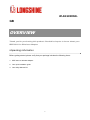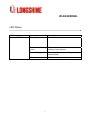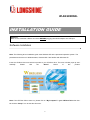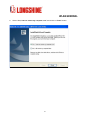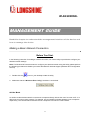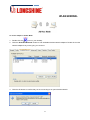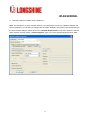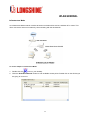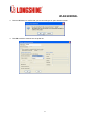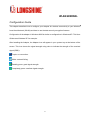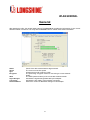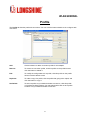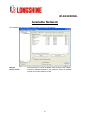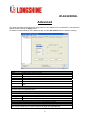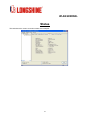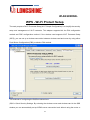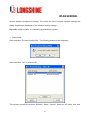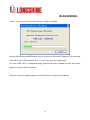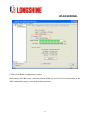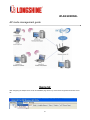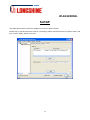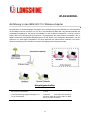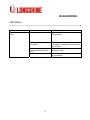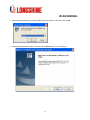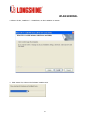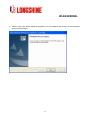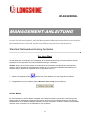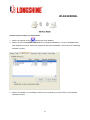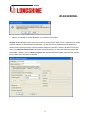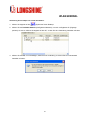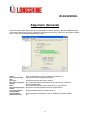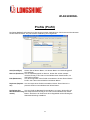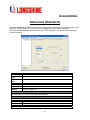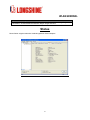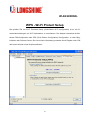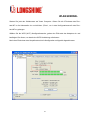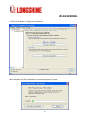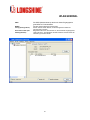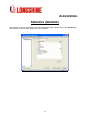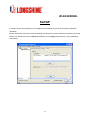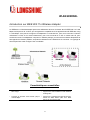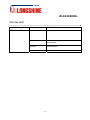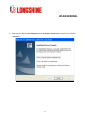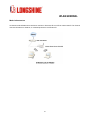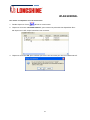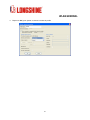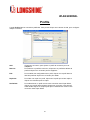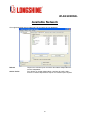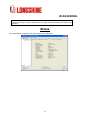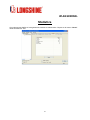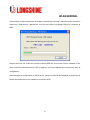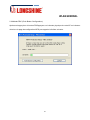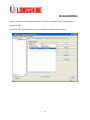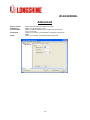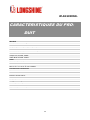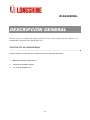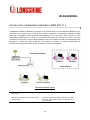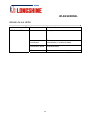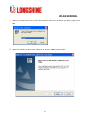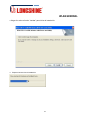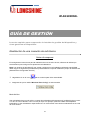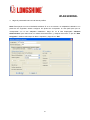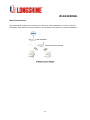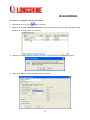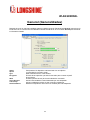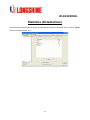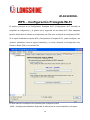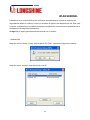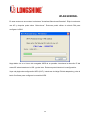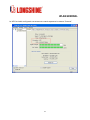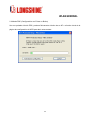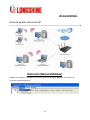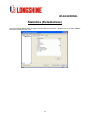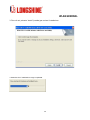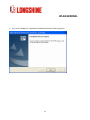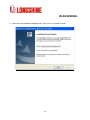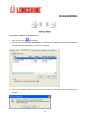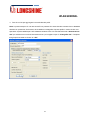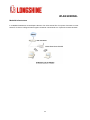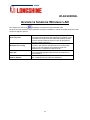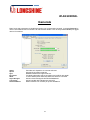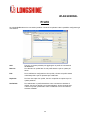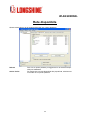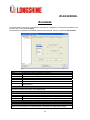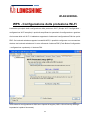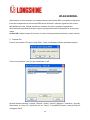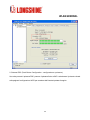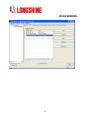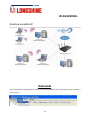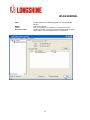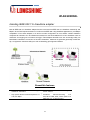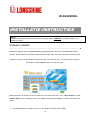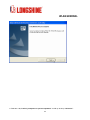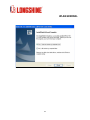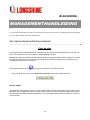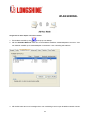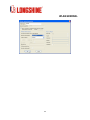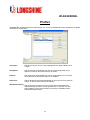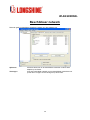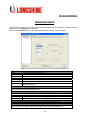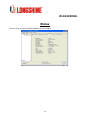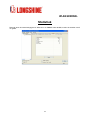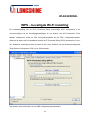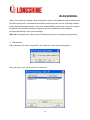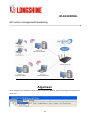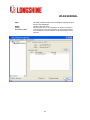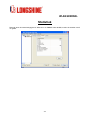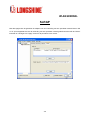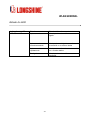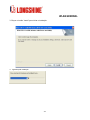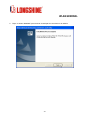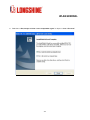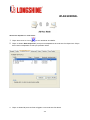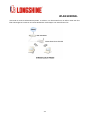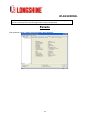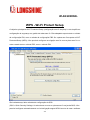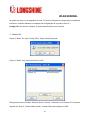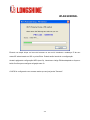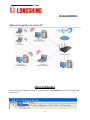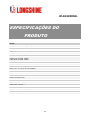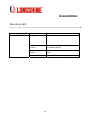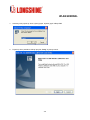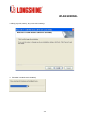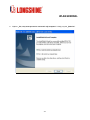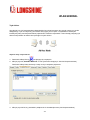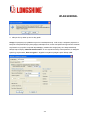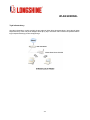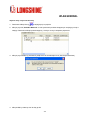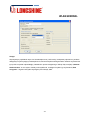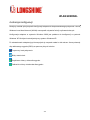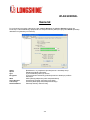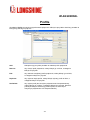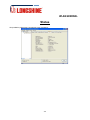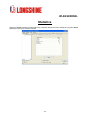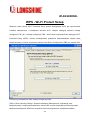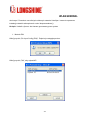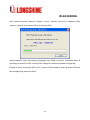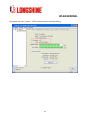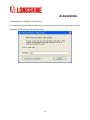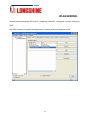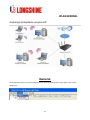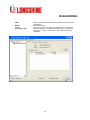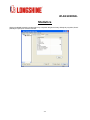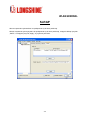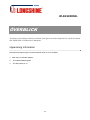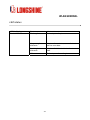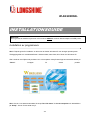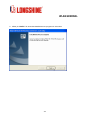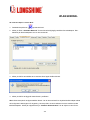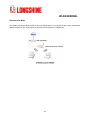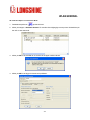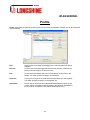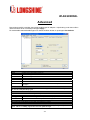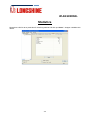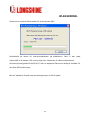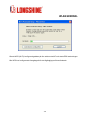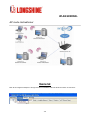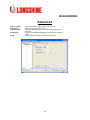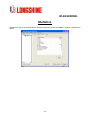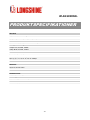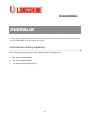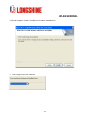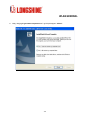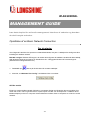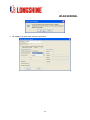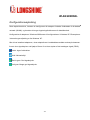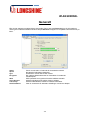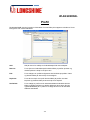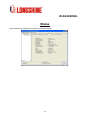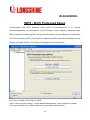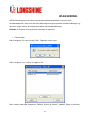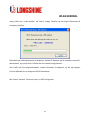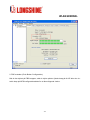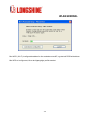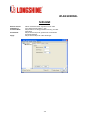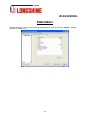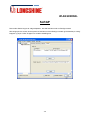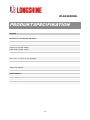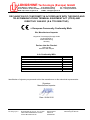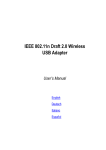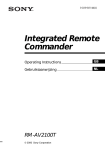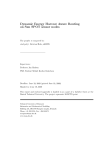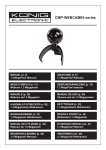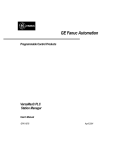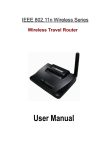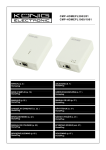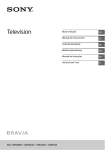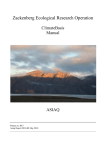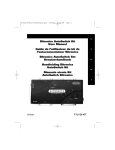Download Longshine LCS-8131N3
Transcript
WLAN GENERAL WLAN 802.11n , 300 Mbps User’s Guide (2) Bedienungsanleitung (36) Notice d'emploi (71) Instrucciones de uso (106) Istruzioni per l'uso (140) Gebruiksaanwijzing (175) Instruções de uso (210) Instrukcja obsługi (243) Brugermanualer (278) Bruksanvisning (312) WLAN GENERAL 1 WLAN GENERAL CE Mark Information This equipment complies with the requirements relating to electromagnetic compatibility, EN 55022 class B for ITE, the essential protection requirement of Council Directive 89/336/EEC on the approximation of the laws of the Member States relating to electromagnetic compatibility. Company has an on-going policy of upgrading its products and it may be possible that information in this document is not up-to-date. Please check with your local distributors for the latest information. No part of this document can be copied or reproduced in any form without written consent from the company. Trademarks: All trade names and trademarks are the properties of their respective companies. Copyright © 2010, All Rights Reserved. 2 WLAN GENERAL GB OVERVIEW Thank you for purchasing this product. Read this chapter to know about your IEEE 802.11n Wireless Adapter. Unpacking information Before getting started, please verify that your package includes the following items: 1. IEEE 802.11n Wireless Adapter 2. One quick installation guide 3. One Utility/ Manual CD 3 WLAN GENERAL Introduction to the IEEE 802.11n Wireless Adapter The IEEE 802.11n Wireless adapter provides users to launch IEEE 802.11n wireless network at 300 Mbps in the 2.4GHz frequency, which is also compatible with IEEE 802.11b/g wireless devices at 11/54Mbps. You can configure this adapter with ad-hoc mode to connect to other 2.4GHz wireless computers or with Infrastructure mode to connect to a wireless AP or router for accessing to Internet. This adapter includes a convenient Utility for scanning available networks and saving preferred networks that users usually connected with. Security encryption can also be configured by this utility. Key Features y Complies with IEEE 802.11b/g/n wireless standard y Supports auto-installation and diagnostic utilities. y High Speed transfer data rate up to 150/300 Mbps y Support wireless data encryption with 64/128-bit WEP, WPA, WPA2 (TKIP with IEEE 802.1x) and AES functions. 4 WLAN GENERAL LED Status LED Indications Radio/ACT LED Status Flashing green Working Status The Radio adapter is on Intermittently flashing green The adapter is connected but is not transmitting or receiving data Fats flashing green The adapter is active and transmitting or receiving data. Off The Radio adapter is off 5 WLAN GENERAL INSTALLATION GUIDE Attention: Make sure to install the software and driver BEFORE plugging the WLAN adapter into USB port. Software Installation Note: The following driver installation guide uses Windows XP as the presumed operation system. The procedures and screens in Windows 2000, Vista and Win7 are familiar with Windows XP. Insert the CD-Rom that came with this product to your CD-Rom drive. The menu window pops up automatically. Please click the “Driver” button of this product. Note: If the CD-Rom fails to auto-run, please click on “My Computer”Æ your CD-Rom Drive then double-click the “Setup” icon to start the this menu. 6 WLAN GENERAL 1. The language-selecting window pops up. Please select the language you use and click OK. 2. The welcome window pops up. Click the “Next” button to proceed. 7 WLAN GENERAL 3. Click the “Install” button to start installing. 4. Please wait while installation. 8 WLAN GENERAL 5. Click the “Finish” button to complete driver and utility installation. 9 WLAN GENERAL 6. Select “Yes, I want to restart my computer now” and click the “Finish” button. 10 WLAN GENERAL MANAGEMENT GUIDE Read this chapter to understand the management interface of the device and how to manage the device. Making a Basic Network Connection Before You Start In the following instruction for making a network connection, we use the utility we provided to configure your wireless network settings. Note: For Windows XP users that want to configure your wireless network using this Utility, please perform the following procedures to disable your native Windows XP wireless support (Wireless Zero Configuration Service) 1. Double click the icon on your desktop to start the utility. 2. Make sure that the “Windows Zero Config” checkbox is unchecked. Ad-Hoc Mode An Ad-Hoc mode wireless network connects two computers directly without the use of a router or AP. It is also know as a peer-to-peer network. For example, we can install this wireless adapter to two computers respectively. The communication between the two computers is an Ad-Hoc mode network. 11 WLAN GENERAL To use this adapter in Ad-Hoc Mode 1. Double click the icon on your desktop. 2. Click the “Available Network” button to scan available wireless network adapters. Double click on the network adapter that you are going to connect to. 3. Click the OK button to confirm that you are connecting to an open wireless network. 12 WLAN GENERAL 4. Click OK to add this network into the profile list. Note: This example is an open wireless network. If you are going to connect to a Wireless adapter with security protection, you will have to configure the encryption settings in this profile to be corresponding to the other wireless adapter. Please click on the “Network Authentication” drop list to select an authentication method, and then select a “Data encryption” type. Fill in each required blanks and click “OK”. 13 WLAN GENERAL Infrastructure Mode An Infrastructure Mode network contains at least one wireless client and one wireless AP or router. This client connects to Internet or intranet by communicating with this wireless AP. To use this adapter in Infrastructure Mode: 1. Double click the icon on your desktop. 2. Click the “Available Network” button to scan available access points. Double click on the AP that you are going to connect to. 14 WLAN GENERAL 3. Click the OK button to confirm that you are connecting to an open wireless network. 4. Click OK to add this network into the profile list. 15 WLAN GENERAL Note: This example is an open wireless network. If you are going to connect to an AP with security protection, you will have to configure the encryption settings in this profile to be corresponding to your AP. Please click on the “Network Authentication” drop list to select an authentication method, and then select a “Data encryption” type. Fill in each required blanks and click “OK”. Introduction to the Wireless LAN Utility Note: This management instruction uses Windows XP as the presumed operation system. Some functions are not supported in Windows 98se or Windows ME. Starting the Wireless LAN Utility Double click the shortcut on your desktop. The Wireless LAN Utility pops up. You may click on the tabs above to configure this adapter. The checkboxes below provide the following functions: Radio Off Check this checkbox to show the utility icon on your system tray, which is in the notification area at the lower-right corner of the windows desktop. You may also uncheck it to remove the utility icon from system tray. Uncheck this checkbox to use native Windows XP wireless support (Wireless Zero Configuration Service) instead of using this utility to configure your wireless network. Check this checkbox to prevent this adapter form transmitting or receiving signals. Uncheck it to communicate. Disable Adapter Check this checkbox to disable this wireless adapter. Uncheck it to enable this adapter again. Show Tray Icon Windows Zero Config 16 WLAN GENERAL Configuration Guide This chapter describes how to configure your Adapter for wireless connectivity to your Wireless Local Area Network (WLAN) and how to use the data security encryption features. Configuration of the adapter in Windows 2000 is similar to configuration in Windows XP. This User Guide uses Windows XP for example. After Installing the Adapter, the Adapter icon will appear in your system tray at the bottom of the screen. This icon shows the signal strength using color to indicate the strength of the received signal (RSSI). Purple: no connection. White: network failing. Partially green: good signal strength. Completely green: excellent signal strength. 17 WLAN GENERAL General After starting the utility, the general page pops up This General tab provides the information of your current wireless network connection. You may click the Renew button to refresh those listed information. Status: Speed: Type: Encryption: SSID: Signal Strength: Link Quality Network Address: Check if the device associated to target network. The current connection speed Infrastructure mode or Ad-Hoc mode. The performing encryption mode for connecting to current network profile. The SSID (network name) of the connected wireless network. Indicates the signal strength detected by this adapter. Indicates the link quality of this wireless connection. Shows the current IP addresses settings for this adapter. 18 WLAN GENERAL Profile The Profile tab lists the preferred connections. You can click the buttons beside to do configure each connection. Add Click this button to add a connection profile for this adapter. Remove To remove a connection profile, click this profile on the profile list and click this button to delete it. Edit To modify the configurations for a profile, click this profile on the profile list and click this button to edit. Duplicate To make a copy of a profile, click the profile that going to be copied, and click this button to copy it. Set Default To select a profile as your default wireless connection, click this profile on the list and click this button. You may also double click on each profile to select it as your default wireless connection. 19 WLAN GENERAL Available Network This available tab lists the reachable wireless network of this adapter. Refresh Add to Profile Click this button to rescan available networks around the adapter. To add an available Network to your profile list, select an available network and click this button to add. 20 WLAN GENERAL Advanced This Advanced tab provides advanced configurations to this adapter. Every modification in this tab will be performed after clicking the Apply button. To restore the default settings of the advanced tab, click the Set defaults button to perform restoring. Power Save None Min Max Turbo Mode OFF ON AUTO Disable Power saving function. Minimum power consumption Maximum power consumption Disable turbo mode Enable turbo mode Enable or disable turbo automatically according to the detected environment Fragment Threshold The maximum size of a packet that is going to be segmented and transmitted. Select the size from 256 to 2432(default) bytes. RTS Threshold Select the RTS Threshold form 0 to 2432(default) Wireless Mode 802.11g/b Connect to a 802.11b/g network (2.4GHz/54Mbps) 802.11b Connect to a 802.11b network (2.4GHz/11Mbps) 802.11b Preamble Mode Select the preamble mode to be long, short or auto detection mode. Region Domain Select your region from the drop list. Please note that it is necessary for you to select a correct region. Selecting an incorrect region may again the applicable law. 21 WLAN GENERAL Status This tab shows the current connection status of this adapter. 22 WLAN GENERAL Statistics See this tab to show the transmission activity record. Clicking the “Reset” button recounts the values from zero. 23 WLAN GENERAL WPS - Wi-Fi Protect Setup The main purpose of Wi-Fi Protected Setup (Wi-Fi Simple Configuration) is to simplify the security setup and management of Wi-Fi networks. This adapter supports bith the PIN configuration method and PBC configuration method. If the wireless card supports Wi-Fi Protected Setup (WPS), you can set up a wireless connection between wireless card and router by using either Push Button Configuration (PBC) method or PIN method. Two methods of configuring the QQS are shown here. (QSS = Quick Security Settings. By selecting the wireless router and wireless card in the QSS window you can automatically set up WPA2 secure connection level without using the router or 24 WLAN GENERAL network adapter management software. This avoids the use of complex interface settings and greatly simplifies the installation of the wireless security settings.) Pin Code: 8-digit numbers. It is randomly generated from system 1. PIN method Click the button “Pin Input Config (PIN)”. The following window is then displayed. Click the button “Yes” to select an AP. This window contains the buttons “Refresh / Select / Cancel”. Select an AP name, then click 25 WLAN GENERAL “Select”. You can then use the PIN method to configure the QSS. Double click the Internet WEB browser icon on your screen. Enter the IP address of your selected router/AP into the URL and press Enter. You can then enter the configuration. Go to the WPS ( Wi-Fi ) configuration page, type the PIN code of adapter and click the confirm button to set up the WPS connection. When the “General” window appears, the WPS has been configured successfully. 26 WLAN GENERAL 2. PBC (Push Button Configuration) method After pushing the PBC button, push the physical button on your AP or the virtual button on the WPS configuration page, to call up the following window. 27 WLAN GENERAL Call up the WPS ( Wi-Fi ) configuration page of your desired router/AP, and then start the PCB connection. Once the WPS has been configured successfully, the available profiles are changed. 28 WLAN GENERAL 3. Click the “Install” button to start installing. 29 WLAN GENERAL AP mode management guide General After configuring the adapter in AP mode, this “General” page shows up, which shows the general information of this AP. 30 WLAN GENERAL SSID: The SSID (network name) of the wireless network constructed by this AP. BSSID: Config: Association Table: The MAC address of this AP Click this button to change configurations to this AP Shows the information of those devices that associated with this AP including their MAC addresses and the time that they connected with this device. 31 WLAN GENERAL Advanced Beacon Interval: DTIM Period: Preamble Mode: Set Defaults: Apply: Define the interval between beacons from 20~1000 Set the DTIM period between 1~255 Click the drop list to select the preamble to be long, short or auto Click this button to restore the settings above to default Click this button to execute changes. 32 WLAN GENERAL Statistics See this tab to show the transmission activity record. Clicking the “Reset” button recounts the values from zero. 33 WLAN GENERAL SoftAP This page allows users to select the adapter for connect to public network. Please click on the device that are used for connecting to public network and click the “Select” button, and then click the “Apply” button to execute. 34 WLAN GENERAL PRODUCT SPECIFICATION Standard IEEE 802.11n draft 2.0, IEEE 802.11g, IEEE 802.11b, IEEE 802.3, IEEE 802.3u Interface Complies with USB 2.0 Security 64/128-bit WPA , WPA2 Receiver Sensitivity 802.11n Typical -68 dBm 802.11g Typical -73 dBm 802.11b Typical -84 dBm Channel USA 11, Europe 13, Japan 14 Transmit Power 16 dBm typically @ 802.11b 14 dBm typically @ 802.11g 13 dBm typically @ 802.11n Network Data Rate 802.11b: 1,2,5.5 and 11 Mbps 802.11g: 6,9,12,18,24,36,48 and 54 Mbps 802.11n: up to 150/300 Mbps Range Coverage Indoor 35~100 meters Outdoor 100~300 meters Temperature Operating: 0°C ~ 40°C (32°~104°F) Storage: -10°C ~ 70°C (14°~158°F) Humidity Operating: 10% ~ 90% RH, non-condensing Storage: 5%~90% RH, non-condensing Emission FCC, CE, VCCI Class B 35 WLAN GENERAL D CE-Hinweis Dieses Gerät erfüllt die Anforderungen an die elektromagnetische Verträglichkeit gemäß EN 55022 Klasse B für ITE sowie die wesentlichen Anforderungen der Direktive des Europarats 89/336/EEC über die Annäherung der Gesetze der Mitgliedsstaaten im Hinblick auf die elektromagnetische Verträglichkeit. Da das Unternehmen seine Produkte permanent verbessert, kann es möglich sein, dass die in diesem Dokument enthaltenen Informationen nicht aktuell sind. Die aktuellsten Informationen erhalten Sie bei Ihrem lokalen Vertriebshändler. Kein Teil dieses Dokuments darf ohne die schriftliche Zustimmung des Unternehmens kopiert oder vervielfältigt werden. Warenzeichen: Alle Handelsnamen und Warenzeichen sind Eigentum der jeweiligen Unternehmen. Copyright © 20010. Alle Rechte vorbehalten. 36 WLAN GENERAL ÜBERSICHT Danke, dass Sie sich für dieses Produkt entschieden haben. Lesen Sie dieses Kapitel, um sich mit Ihrem IEEE 802.11n Wireless Adapter vertraut zu machen. Auspacken Prüfen Sie bitte zunächst, ob die Verpackung die folgenden Artikel enthält: 1. IEEE 802.11n Wireless Adapter 2. Eine Kurz-Installationsanleitung 3. Eine Dienstprogramm-/Handbuch-CD 37 WLAN GENERAL Einführung in den IEEE 802.11n Wireless Adapter Der IEEE 802.11n Wireless Adapter ermöglicht Ihnen die Einrichtung eines IEEE 802.11n Funknetzwerks mit 300 Mbps und einer Frequenz von 2,4 GHz, das ebenfalls mit IEEE 802.11b/g Wireless-Geräten bei 11/54Mbps kompatibel ist. Sie können den Adapter im Ad-hoc-Modus konfigurieren, um einen Internetzugang über einen Wireless AP (Access Point / Zugangspunkt) oder einen Router herzustellen. Der Adapter umfasst ein komfortables Dienstprogramm für die Suche nach verfügbaren Netzwerken und das Speichern von bevorzugten Netzwerken, mit denen Benutzer sich üblicherweise verbinden. Die Sicherheitsverschlüsselung kann ebenfalls mit diesem Dienstprogramm konfiguriert werden. Haupteigenschaften y Entspricht dem IEEE 802.11b/g /nFunk-Standard y Unterstützt se-Tools y Hohe Datenübertragungsgeschwindigkeit von bis zu 150/300 Mbps y Unterstützt Funk-Datenverschlüsselung 64/128-bit WEP, WPA, WPA2 (TKIP mit IEEE 802,1x) und AES-Funktionen 38 Auto-Installation und Diagno- WLAN GENERAL LED Status LED Empfangs-/Aktivitäts LED Status Blinkt grün Working Status Der Funkempfänger des Adapters ist eingeschaltet. Blinkt grün in langsamen Intervallen Der Adapter ist bereits mit dem WLAN verbunden, empfängt oder sendet aber keine Daten. Der Adapter ist aktiv und sendet oder empfängt Daten. Blinkt grün in schnellen, unregelmäßigen Abständen Off 39 Der Funkempfänger des Adapters ist ausgeschaltet. WLAN GENERAL INSTALLATIONSANLEITUNG Achtung: Installieren Sie die Software und Treiber BEVOR Sie den WLAN Adapter in eine USB-Buchse einstecken. Software-Installation Hinweis: Die folgende Installationsanleitung für Treiber bezieht sich auf Windows XP als Referenz-Betriebssystem. Die Verfahren und Bildschirmanzeigen von Windows 98se, 2000, Vista und Win7 sind ähnlich wie bei Windows XP. Legen Sie die enthaltene CD-Rom in Ihr CD-Rom-Laufwerk ein. Das Menüfenster erscheint automatisch. Klicken Sie auf den Driver-Button (Treiber) dieses Produkts. Hinweis: Wenn die CD-Rom nicht automatisch startet, klicken Sie bitte auf CD-Rom-Laufwerk und anschließend doppelt auf das Setup- Symbol in diesem Menü. 40 Arbeitsplatz Æ WLAN GENERAL 1. Das Sprachauswahlfenster erscheint. Wählen Sie Ihre Sprache und klicken Sie auf OK. 2. Das Begrüßungsfenster erscheint. Klicken Sie auf Next (Weiter), um fortzufahren. 41 WLAN GENERAL 3. Klicken Sie die „Installieren” – Schaltfläche, um die Installation zu starten. 4. Bitte warten Sie, während die Software installiert wird. 42 WLAN GENERAL 5. Klicken Sie auf den Button Finish (Fertigstellen), um die Installation der Treiber und des Dienstprogramms abzuschließen. 43 WLAN GENERAL 6. Wählen Sie „Ja, den Computer jetzt neu starten” und klicken Sie auf die „Beenden“ Schaltfläche. 44 WLAN GENERAL MANAGEMENT-ANLEITUNG Lesen Sie dieses Kapitel, um die Management-Benutzeroberfläche des Geräts kennenzulernen und sich mit dessen Steuerung vertraut zu machen. Standard-Netzwerkverbindung herstellen Vor dem Start Für die folgenden Anweisungen zur Herstellung einer Netzwerkverbindung wird das enthaltene Dienstprogramm zur Konfiguration der Funknetzwerkeinstellungen verwendet. Hinweis: Wenn Sie Ihr Funknetzwerk unter Windows XP mit diesem Dienstprogramm konfigurieren möchten, führen Sie bitte die nachfolgenden Schritte aus, um die eigene Netzwerkunterstützung von Windows XP zu deaktivieren (Wireless Zero Configuration Service). 1. Klicken Sie doppelt auf das Symbol auf Ihrem Desktop, um das Programm zu starten. 2. Vergewissern Sie sich, dass die Option Windows Zero Config nicht markiert ist. Ad-Hoc-Modus Ein Funknetzwerk im Ad-hoc-Modus verbindet zwei Computer direkt und ohne die Verwendung eines Routers oder AP miteinander. Dieser Modus ist auch als Peer-to-Peer-Netzwerk bekannt. Wir können beispielsweise einen Wireless-Adapter respektive mit zwei Computern verbinden. Diese Kommunikation zwischen zwei Computern ist ein Netzwerk im Ad-hoc-Modus. 45 WLAN GENERAL Verwendung dieses Adapters im Ad-hoc-Modus 1. Klicken Sie doppelt auf das Symbol auf Ihrem Desktop. 2. Klicken Sie auf den Available Network-Button (Verfügbares Netzwerk), um nach verfügbaren Netzwerk-Adaptern zu suchen. Klicken Sie doppelt auf den Netzwerk-Adapter, zu dem Sie eine Verbindung herstellen möchten. 3. Klicken Sie auf OK, um zu bestätigen, dass Sie eine Verbindung zu einem offenen Funknetzwerk herstellen möchten. 46 WLAN GENERAL 4. Klicken Sie auf OK, um dieses Netzwerk zur Profilliste hinzuzufügen. Hinweis: Dieses Beispiel bezieht sich auf ein offenes Funknetzwerk. Wenn Sie eine Verbindung zu einem Wireless-Adapter mit Sicherheitsschutz herstellen, müssen Sie die Verschlüsselungseinstellungen in diesem Profil entsprechend dem anderen Wireless-Adapter konfigurieren. Klicken Sie bitte auf die Dropdown-Liste Network Authentication (Netzwerk-Authentifizierung), um eine Authentifizierungsmethode auszuwählen. Wählen Sie unter Data encryption die Datenverschlüsselungsart. Füllen Sie alle erforderlichen Felder aus und klicken Sie auf OK. 47 WLAN GENERAL Infrastruktur-Modus Ein Netzwerk im Infrastruktur-Modus enthält mindestens einen Wireless Client und einen Wireless AP oder Router. Der Client wird durch die Kommunikation mit dem Wireless AP mit den Internet oder Intranet verbunden. 48 WLAN GENERAL Verwendung dieses Adapters im Infrastruktur-Modus: 1. Klicken Sie doppelt auf das Symbol auf Ihrem Desktop. 2. Klicken Sie auf Available Network (Verfügbares Netzwerk), um nach verfügbaren AP (Zugangspunkten) zu suchen. Klicken Sie doppelt auf den AP, zu dem Sie eine Verbindung herstellen möchten. 3. Klicken Sie auf OK, um zu bestätigen, dass Sie eine Verbindung zu einem offenen Funknetzwerk herstellen möchten. 49 WLAN GENERAL 4. Klicken Sie auf OK, um dieses Netzwerk der Profilliste hinzuzufügen. 50 WLAN GENERAL Einführung in das Wireless LAN-Dienstprogramm Hinweise: Diese Anleitung bezieht sich auf Windows XP als Referenz-Betriebssystem. Einige der Funktionen werden von Windows 98se oder Windows ME nicht unterstützt. Start des Wireless LAN-Dienstprogramms Klicken Sie doppelt auf das Symbol auf Ihrem Desktop. Das Wireless LAN-Programm wird geöffnet. Sie können auf die Reiter oben im Menü klicken, um diesen Adapter zu konfigurieren. Die Kontrollkästchen unten bieten die folgenden Funktionen: Show Tray Icon (Ablagesymbol zeigen) Windows Zero Config Radio Off (Funk aus) Disable Adapter Markieren Sie dieses Kontrollkästchen, um das Symbol des Dienstprogramms in Ihrer Systemanlage anzuzeigen, d.h. dem Anzeigebereich in der unteren rechten Ecke Ihres Windows Desktops (System-Tray). Um das Dienstprogramm-Symbol aus dem System-Tray zu löschen, entfernen Sie einfach das Häkchen in diesem Kontrollkästchen. Entfernen Sie das Häkchen in diesem Kontrollkästchen, um eigene Wireless-Unterstützung von Windows XP (Wireless Zero Configuration Service) anstelle dieses Dienstprogramms zur Konfiguration Ihres Funknetzwerks zu nutzen. Markieren Sie dieses Kontrollkästchen, um zu verhindern, dass dieser Adapter Signale überträgt oder empfängt. Entfernen Sie das Häkchen, um die Kommunikation zu ermöglichen. Markieren Sie dieses Kontrollkästchen, um den Wireless-Adapter zu deaktivieren. Entfernen Sie das Häkchen, um ihn wieder zu aktivieren. (Adapter deaktivieren) 51 WLAN GENERAL Management Guide Dieses Kapitel beschreibt, wie Sie den Adapter für Verbindungen mit Ihrem drahtlose Netzwerk kon (WLAN) konfigurieren müssen und wie Sie die sichere Datenverschlüsselung verwenden. Die Einstellungen des Adapters in Windows XP sind ähnlich wie in Windows 2000. Diese Anleitung beschreibt daher beispielhaft die Anwendung in Windows XP. Nach der Installation des Adapters erscheint das Icon der Anwendung in der Taskleiste. Es zeigt die Signalstärke durch Farben und als Balkendiagramm an. (Received Signal Strength Indication RSSI) Das Icon ist lila: Keine Verbindung. Das Icon ist weiß: Verbindung zum Netzwerk verloren. Das Icon ist grün: Gute Signalstärke. Das Icon ist grün: Sehr gute Signalstärke. 52 WLAN GENERAL Allgemein (General) Nach dem Start des Dienstprogramms wird das allgemeine Menü angezeigt. Der Reiter General (Allgemein) bietet Informationen über Ihre aktuelle Funknetzwerk-Verbindung. Sie können die Angaben aktualisieren, indem Sie auf Renew (Aktualisieren) klicken. Status: Speed (Geschwindigkeit): Type (Typ): Encryption (Verschlüsselung): SSID: Signal Strength (Signalstärke): Link Quality (Verbindungsqualität): Network Address (Netzwerkadresse): Prüft, ob das Gerät mit dem Zielnetzwerk verbunden ist. Die aktuelle Verbindungsgeschwindigkeit Infrastruktur-Modus oder Ad-hoc-Modus Die verwendete Verschlüsselungsart für die Verbindung mit dem aktuellen Netzwerkprofil Der SSID (Netzwerkname) des verbundenen Funknetzwerks Zeigt die von diesem Adapter erkannte Signalstärke an. Zeigt die Qualität dieser Funkverbindung an. Zeigt die aktuellen Einstellungen der IP-Adressen für diesen Adapter an. 53 WLAN GENERAL Profile (Profil) Der Reiter Profile (Profil) bietet eine Liste der bevorzugten Verbindungen. Sie können auf die nebenstehenden Buttons klicken, um jede einzelne Verbindung zu konfigurieren. Add (Hinzufügen) Klicken Sie auf diesen Button, um diesem Button ein Verbindungsprofil hinzuzufügen. Remove (Entfernen) Um ein Verbindungsprofil zu löschen, klicken Sie auf den entsprechenden Eintrag in der Liste und anschließend auf diesen Button, um das Profil zu löschen. Edit (Bearbeiten) Um die Konfiguration eines Profils zu bearbeiten, klicken Sie auf dieses Profil in der Liste und anschließend auf diesen Button. Duplicate (Duplizie- Um eine Kopie eines Profils herzustellen, klicken Sie auf das zu koren) pierende Profil und anschließend auf diesen Button. Set Default (Als Um eine Profil als Standard-Funkverbindung zu nutzen, klicken Sie auf Standardverbindung den entsprechenden Eintrag in der Liste und anschließend auf diesen nutzen) Button. Sie können ein Profil auch durch Doppelklick auf den Eintrag als Standardverbindung auswählen. 54 WLAN GENERAL Available Network (Verfügbares Netzwerk) Dieser Reiter enthält eine Liste der für diesen Adapter erreichbaren Funknetzwerke. Refresh (Aktualisieren) Klicken Sie auf diesen Button, um erneut nach verfügbaren Netzwerken in der Umgebung des Adapters zu suchen. Add to Profile (zu Profi- Um ein verfügbares Netzwerk Ihrer Profilliste hinzuzufügen, wählen len hinzufügen) Sie ein verfügbares Netzwerk aus und klicken Sie anschließend auf diesen Button. 55 WLAN GENERAL Advanced (Erweitert) Der Reiter Advanced (Erweitert) bietet erweiterte Konfigurationsmöglichkeiten für diesen Adapter. Jede Änderung in diesem Reiter wird nach Klick auf den Apply-Button (Anwenden) ausgeführt. Klicken Sie auf Set defaults (Standardeinstellungen wiederherstellen), um die Standardeinstellungen wiederherzustellen. Power Save (Energiesparmodus) None (Keine) Deaktiviert die Energiesparfunktion. Min (MiniMinimaler Stromverbrauch. mum) Max (MaxiMaximaler Stromverbrauch. mum) Turbo Mode (Turbomodus) OFF (AUS) Deaktiviert den Turbomodus. ON (EIN) Aktiviert den Turbomodus. AUTO (Auto- Aktiviert oder deaktiviert den Turbomodus automatisch entsprechend der matisch) erkannten Umgebung. Fragment Threshold (Fragmentierungsschwelle) Die maximale Größe eines Datenpakets, das segmentiert und übertragen wird. Wählen Sie die Größe zwischen 256 und 2432 (Standard) Bytes aus. RTS Threshold (RTS-Schwelle) Wählen Sie den RTS-Schwellenwert zwischen 0 und 2432 (Standard) aus. Wireless Mode (Funk-Modus) 802,11g/b Verbindung mit einem 802,11b/g Netzwerk (2,4GHz/54Mbps) 802,11b Verbindung mit einem 802,11b Netzwerk (2,4GHz/11Mbps) 802,11b Preamble Mode (Präambel-Modus) Wählen Sie den Präambel-Modus – lange, kurze oder automatische Erkennung – aus. 56 WLAN GENERAL Region Domain (Regionale Domain) Wählen Sie Ihre Region aus der Dropliste aus. Achten Sie darauf, die richtige Region auszuwählen, da die Auswahl der falschen Region illegal sein kann. Status Dieser Reiter zeigt den aktuellen Verbindungsstatus dieses Adapters. 57 WLAN GENERAL Statistics (Statistik) Dieser Reiter zeigt eine Aufzeichnung der Übertragungsaktivitäten. Klicken Sie auf den Reset-Button (Zurücksetzen), um die Werte wieder von 0 an zu setzen. 58 WLAN GENERAL WPS - Wi-Fi Protect Setup Das primäre Ziel von Wi-Fi Protected Setup (Vereinfachte Wi-Fi configuration) ist es, die Sicherheitseinstellungen von Wi-Fi Netzwerken zu vereinfachen. Der Adapter unterstützt die Methoden PIN-Konfiguration oder PBC (Push Button Configuration) Konfiguration. Je nach Möglichkeiten des Routers können Sie eine sichere Verbindung entweder durch Eingabe einer PIN oder durch drücken eines Knopfes aufbauen. 59 WLAN GENERAL Hier zeigen wir Ihnen beide Methoden der sicheren Konfiguration mit Hilfe der QSS (Quick Secure Setup)-Funktionen, um automatisch eine durch WPA2 gesicherte Verbindung herzustellen. Die Management-Software des Adapters erleichtert die sonst beschwerliche Einrichtung der Schnittstellen erheblich. 1. PIN Methode Pin Code: Eine 8-stellige Digitalziffer wird per Zufall vom System erzeugt. Klicken Sie auf die Schaltfläche “Pin Input Config (PIN)”. Danach erhalten Sie folgenden Hinweis: Klicken Sie “Ja”, so können Sie einen der Access Points oder Router(AP) wählen. 60 WLAN GENERAL In diesem Fenster stehen die Optionen “Aktualisieren/Auswählen/Abbrechen” zur Verfügung. Wählen Sie den Namen des APs, mit dem Sie eine Verbindung herstellen möchten. Klicken Sie dann auf „Auswählen“, so können Sie dann mit der PIN-Methode die Konfiguration fortsetzen. 61 WLAN GENERAL Starten Sie jetzt den Webbrowser auf ihrem Computer. Geben Sie die IP-Adresse des Routers/AP in die Adresszeile ein und drücken „Enter“, um in das Konfigurationsmenü des Routers/AP zu gelangen. Wählen Sie die WPS (Wi-Fi) Konfigurationsseite, geben den PIN-code des Adapters ein und bestätigen Sie diesen, um damit eine WPS-Verbindung aufzubauen. Nach dem Erscheinen des Hauptfensters ist die Konfiguration erfolgreich abgeschlossen. 62 WLAN GENERAL 2. PBC (Push Button Configuration) Methode Nach Auswahl der PBC-Schaltfläche erscheint folgendes Fenster. 63 WLAN GENERAL Nach der Auswahl der PBC-Schaltfläche drücken Sie bitte die physischen Schalter Ihres Routers/APs oder wählen die PBC-Schaltfläche innerhalb der WPS-Konfigurationsseite Ihres Routers/APs. Nachdem WPS erfolgreich konfiguriert wurde, ist das Profil entsprechend automatisch angepasst. 64 WLAN GENERAL AP-Modus Management-Anleitung Allgemein Nach der Konfiguration des Adapters im AP-Modus wird das Fenster General (Allgemein) mit allgemeinen Informationen zu diesem Zugangspunkt eingeblendet. 65 WLAN GENERAL SSID: Die SSID (Netzwerkname) des durch diesen Zugangspunkt geschaffenen Funknetzwerks BSSID: Config (Konfiguration): Die Mac-Adresse dieses Zugangspunkts Klicken Sie auf diesen Button, um die Konfiguration dieses Zugangspunkts zu ändern. Zeigt Informationen zu den Geräten an, die mit diesem Zugangspunkt verbunden sind – einschließlich der MAC-Adresse und der Dauer der Verbindung zu diesem Gerät. Association Table (Verbindungstabelle): 66 WLAN GENERAL Advanced (Erweitert) Beacon Interval (Signalintervall): DTIM Period (DTIM-Dauer): Preamble Mode (Präambel-Modus): Set Defaults (Standardeinstellungen): Apply (Anwenden): Definiert das Intervall zwischen den Signalen von 20~1000. Legt den DTIM-Dauer zwischen 1~255 fest. Klicken Sie auf die Dropdown-Liste, um die Präambel auf lang, kurz oder automatisch einzustellen. Klicken Sie auf diesen Button, um die Standardwerte der obigen Einstellungen wiederherzustellen. Klicken Sie auf diesen Button, um die Änderungen auszuführen. 67 WLAN GENERAL Statistics (Statistik) Dieser Reiter zeigt eine Aufzeichnung der Übertragungsaktivitäten. Klicken Sie auf den Reset-Button (Zurücksetzen), um die Werte wieder von 0 an zu zählen. 68 WLAN GENERAL SoftAP In diesem Fenster können Benutzer den Adapter für die Verbindung mit einem öffentlichen Netzwerk auswählen. Klicken Sie auf das Gerät, das für die Herstellung der Verbindung zu dem öffentlichen Netzwerk verwendet werden soll. Klicken Sie dann auf Select (Auswählen) und auf Apply (Anwendung), um die Verbindung herzustellen. 69 WLAN GENERAL PRODUKTSPEZIFIKATIONEN Standard IEEE 802,11b, IEEE 802,11g Schnittstelle PCI (23415); PC-Card (23416); USB (23413) Sicherheit 64/128-bit WEP, WPA (TKIP mit IEEE 802,1x), AES Empfänger-Empfindlichkeit 54Mbps OFDM, 10%PER, -68dBm 11Mbps CCK, 8%PER, -86dBm 1Mbps BPSK, 8%PER, -92dBm Kanal USA 11, Europa 13, Japan 14 Datenübertragungsrate 802,11b: 1, 2, 5,5 und 11Mbps 802,11g: 6, 9, 12, 18, 24, 36, 48, und 54Mbps Übertragungsleistung 16dBm~18dBm Reichweite Innenräume 35~100 Meter Außenbereiche 100~300 Meter LED-Anzeige Verbindung (Grün) Betriebstemperatur 0 0 0- 40 C (32 – 104 F) Relative Luftfeuchtigkeit bei Betrieb 10% ~ 90% (nicht kondensierend) Emission FCC Klasse B, CE, VCCI Klasse B 70 WLAN GENERAL F Avertissement de la marque CE Cet appareil respecte les conditions relatives à la compatibilité électromagnétique, EN 55022 catégorie B pour ITE, à la condition essentielle de protection de la Directive du Conseil 89/336/EEC relative aux lois des Etats Membres en rapport avec la compatibilité électromagnétique. L’entreprise dispose d’une politique actuellement en vigueur concernant la valorisation de ses produits et il est possible que certaines informations présentes sur ce document ne soient pas à jour. Veuillez consulter votre distributeur local pour obtenir toutes les informations mises à jour. Ce document ne peut en aucun cas être copié ou reproduit en partie ou en totalité sans le consentement écrit de l’entreprise. Marques de fabrique : Tous les noms de marque sont les propriétés de leurs sociétés respectives. Copyright © 2010, tous droits réservés. 71 WLAN GENERAL INFORMATIONS GENERALES Vous venez d’acquérir le IEEE 802.11n Wireless Adapter et nous vous en remercions. Veuillez lire ce chapitre pour tout savoir sur cet appareil. Déballer votre IEEE 802.11g Wireless Adapter Avant de commencer, veuillez vérifier que l’emballage contient les articles suivants : 1. IEEE 802.11n Wireless Adapter 2. Guide d’installation rapide 3. Un utilitaire / manuel de CD 72 WLAN GENERAL Introduction sur IEEE 802.11n Wireless Adapter Le IEEE 802.11n Wireless adapter permet aux utilisateurs de lancer le réseau sans fil IEEE 802.11n à 300 Mbps à la fréquence de 2.4 GHz, qui est également compatible avec les appareils sans fil IEEE 802.11b/g à 11/54 Mbps. Vous pouvez configurer cet adaptateur en mode Ad-Hoc, pour vous connecter à d’autres ordinateurs 2.4 GHz ou en mode infrastructure, pour vous connecter à un AP ou routeur sans fil, pour accéder à Internet. Cet adaptateur comprend un utilitaire pratique, pour scanner les réseaux disponibles et sauvegarder les réseaux préférés, auxquels les utilisateurs ont l’habitude de se connecter. Le cryptage de sécurité peut être aussi configuré chez cet utilitaire. Caractéristiques essentielles y y Se conforme au standard sans fil IEEE 802.11b/g/n Transfert de données haute vitesse jusqu’à 150/300 Mbps y Supporte une auto-installation et des utilitaires de diagnostic. y Supporte un cryptage de données sans fil avec 64/128 bit WEP, WPA2 (TKIP avec IEEE 802.1x) et les fonctions AES. 73 WLAN GENERAL Etat des LED Indications des LED LED Radio/ACT Etat Vert Êtat de fonctionnement L’adapteur radio est en marche Vert clignotant L’adapteur est conneté mais il ne transmet ni de données Vert clignotant repidement L’adapreur est active et transmet ou reçoit des données Arrêt L’adaptateur radio est à l’arrêt 74 WLAN GENERAL GUIDE D’INSTALLATION Attention: Assurez- vpus d’installer le logiciel et le pilote AVANT de raccorder l’adapteur WLAN dans le port USB. Installation du logiciel Remarque : le guide d’installation du driver/pilote utilise Windows XP comme système d’exploitation présumé. Les procédures et écrans dans Windows 98se, 2000, Vista, Win7 sont bien connus de Windows XP. Insérez le CD-Rom, qui est livré avec l’adaptateur pour la commande de votre CD-Rom. La fenêtre de menu s’affiche automatiquement. Veuillez cliquer sur le bouton “Driver” de cet appareil. Remarque : si le CD-Rom ne démarre pas automatiquement, veuillez cliquer sur “My Computer”Æ your CD-Rom Drive, puis double-cliquez sur l’icône “Setup” pour lancer ce menu. 75 WLAN GENERAL 1. La fenêtre de sélection de langues s’affiche. Veuillez sélectionner la langue que vous utilisez et cliquez sur OK. 2. La page d’accueil s’affiche. Cliquez sur le bouton “Next”, pour continuer. 76 WLAN GENERAL 3. Cliquez sur le bouton "Installer" pour démarrer l'installation 4.Veuillez patienter pendant l’installation. 77 WLAN GENERAL 5. Cliquez sur le bouton “Finish”, pour terminer l’installation du pilote et de l’utilitaire. 78 WLAN GENERAL 6. Sélectionnez “Oui, je veux redémarrer mon ordinateur maintenant” et cliquez sur le bouton “Terminer ”. 79 WLAN GENERAL GUIDE DE GESTION Lire ce chapitre pour comprendre l’interface de gestion de l’appareil et comment gérer cet appareil. Etablir une connexion de réseau de base Avant de commencer Dans l’instruction suivante servant à établir une connexion de réseau, nous utilisons l’utilitaire que nous fournissons pour configurer vos réglages de réseau sans fil. Remarque : pour les utilisateurs Windows XP qui veulent configurer votre réseau sans fil en utilisant cet utilitaire, veuillez effectuer les procédures suivantes pour déconnecter votre support sans fil d’origine Windows XP (Wireless Zero Configuration Service) 1. Double-cliquez sur l’icône affiché sur le bureau, pour lancer l’utilitaire. 2. Assurez-vous que la case à cocher “Windows Zero Config” ne soit pas cochée. Mode Ad-Hoc Un réseau sans fil de mode Ad-Hoc connecte deux ordinateurs directement sans utiliser de routeur ou AP. Il est aussi appelé un réseau peer-to-peer. Par exemple, nous pouvons installer cet adaptateur sans fil sur deux ordinateurs. La communication entre les deux ordinateurs est un réseau de mode Ad-Hoc. 80 WLAN GENERAL Pour utiliser cet adaptateur en mode Ad-Hoc 1. Double-cliquez sur l’icône affiché sur votre bureau. 2. Cliquez sur le bouton “Available Network”, pour scanner les adaptateurs de réseau sans fil disponibles. Double-cliquez sur l’adaptateur de réseau, auquel vous allez vous connecter. 81 WLAN GENERAL 3. Cliquez sur le bouton OK, pour confirmer que vous êtes connectés à un réseau sans fil ouvert. 4. Cliquez sur OK, pour ajouter ce réseau dans la liste de profils. Remarque : cet exemple est un réseau sans fil ouvert. Si vous vous connectez à un adaptateur sans fil avec une protection de sécurité, vous devez configurer les réglages de cryptage dans ce profil pour qu’ils correspondent à l’autre adaptateur sans fil. Veuillez cliquer sur la liste déroulante “Network Authentication”, pour sélectionner une méthode d’authentification, puis sélectionner un type de “Data encryption”. Remplissez chaque champ vide obligatoire et cliquez sur “OK”. 82 WLAN GENERAL Mode infrastructure Un réseau mode infrastructure contient au moins un client sans fil et un AP ou routeur sans fil. Ce client se connecte à Internet ou intranet, en communiquant avec cet AP sans fil. 83 WLAN GENERAL Pour utiliser cet adaptateur en mode infrastructure : 1. Double-cliquez sur l’icône affiché sur votre bureau. 2. Cliquez sur le bouton “Available Network”, pour scanner les points d’accès disponibles. Double-cliquez sur le AP, auquel vous allez vous connecter. 3. Cliquez sur le bouton OK, pour confirmer que vous vous connectez pour ouvrir un réseau sans fil. 84 WLAN GENERAL 4. Cliquez sur OK, pour ajouter ce réseau à la liste de profils. 85 WLAN GENERAL Remarque : Cet exemple est un réseau sans fil ouvert. Si vous vous connectez à un AP avec une protection de sécurité, vous devez configurer les réglages de cryptage dans ce profil pour qu’ils correspondent à votre AP. Veuillez cliquer sur la liste déroulante “Network Authentication”, pour sélectionner une méthode d’authentification, puis sélectionner un type “Data encryption”. Remplissez chaque champ vide obligatoire et cliquez sur “OK”. Introduction sur l’utilitaire Wireless LAN Remarque : cette instruction de gestion utilise Windows XP comme système d’exploitation présumé. Certaines fonctions ne sont pas utilisées dans Windows 98se ou Windows ME. Démarrage de l’utilitaire Wireless LAN Double-cliquez sur le raccourci affiché sur votre bureau. L’utilitaire Wireless LAN s’affiche. Vous pouvez cliquer sur les onglets placés au-dessus, pour configurer cet adaptateur. Les cases à cocher placées au-dessous donnent les fonctions suivantes : Show Tray Icon Windows Zero Config Radio Off Disable Adapter Cochez cette case, pour afficher l’icône de l’utilitaire sur votre system tray, qui se trouve dans la zone de notification dans le coin en bas à droite du bureau de windows. Vous pouvez aussi la décocher, pour enlever l’icône de l’utilitaire du system tray. Décochez cette case, pour utiliser un support sans fil d’origine Windows XP (Wireless Zero Configuration Service), au lieu d’utiliser cet utilitaire, pour configurer votre réseau sans fil. Cochez cette case, pour empêcher cette forme d’adaptateur de transmettre ou de recevoir des signaux. Décochez-la, pour communiquer. Cochez cette case, pour désactiver l’adaptateur sans fil. Décochez-la, pour activer à nouveau cet adaptateur. 86 WLAN GENERAL Guide de configuration Ce chapitre décrit comment configure votre adapteur pur la connexion sans fil à votre Wireless local Area Network (WLAN) et comment utiliser les caractéristique d’encryptage de sécurité des données. La configuration de l’adapteur sous Windows 2000 est identique à la configuration sous Windows XP. Ce guide d’utilistaion prend Windows XP en exemple. Après avoir installer l’adapteur, son icône apparaît dans votre barre de système en bas de l’écran. Cette icône montre l’intensitédu signal en utilisant des cloleurs pour indiquer l’intensité du signal reçu (RSSI). Rouge: pas de connexion. Blanc: pas de réseau. En partie vert: bonne intensité du signal. Entièrement vert: excellente intensité du signal. 87 WLAN GENERAL General Après avoir démarré l’utilitaire, la page générale s’affiche. Cet onglet General fournit des informations sur la connexion courante de réseau sans fil. Vous pouvez cliquer sur le bouton Renew, pour mettre à jour les informations enregistrées dans une liste. Status: Speed: Type: Encryption: SSID: Signal Strength: Link Quality Network Address: Vérifie, si l’appareil est associé au réseau cible. La vitesse de connexion courante Mode infrastructure ou mode Ad-Hoc. Le mode de cryptage d’exécution, pour se connecter au profil de réseau courant. Le SSID (nom du réseau) du réseau sans fil connecté. Indique la force du signal détectée par cet adaptateur. Indique la qualité du lien de cette connexion sans fil. Affiche les réglages des adresses IP courantes pour cet adaptateur. 88 WLAN GENERAL Profile L’onglet Profile liste les connexions préférées. Vous pouvez cliquer sur le bouton à côté, pour configurer chaque connexion. Add Remove Cliquez sur ce bouton, pour ajouter un profil de connexion pour cet adaptateur. Pour enlever un profil de connexion, cliquez sur ce profil dans la liste de profils et cliquez sur ce bouton pour le supprimer. Edit Pour modifier les configurations d’un profil, cliquez sur ce profil dans la liste des profils et cliquez sur ce bouton pour éditer. Duplicate Pour faire une copie d’un profil, cliquez sur le profil qui va être copié et cliquez sur ce bouton pour le copier. Set Default Pour sélectionner un profil comme votre connexion sans fil par défaut, cliquez sur ce profil dans la liste et cliquez sur ce bouton. Vous pouvez aussi double-cliquer sur chaque profil pour le sélectionner comme votre connexion sans fil par défaut. 89 WLAN GENERAL Available Network Cet ongle disponible liste le réseau sans fil accessible de cet adaptateur. Refresh Add to Profile Cliquez sur ce bouton pour rescanner les réseaux disponibles autour de l’adaptateur. Pour ajouter un réseau disponible à votre liste de profils, sélectionnez un réseau disponible et cliquez sur ce bouton pour l’ajouter. 90 WLAN GENERAL Advanced L’onglet Advanced fournit les configurations anticipées pour cet adaptateur. Chaque modification apportées dans cet onglet sera exécutée, après avoir cliqué sur le bouton Apply. Pour remettre à zéro les réglages par défaut de l’onglet advanced, cliquez sur le bouton Set defaults, pour exécuter la remise à zéro. Power Save None Désactive la fonction sauvegarde de puissance. Min Consommation de puissance minimum Max Consommation de puissance maximum Turbo Mode OFF Désactive le mode turbo ON Active le mode turbo AUTO Active ou désactive automatiquement selon l’environnement détecté Fragment Threshold La taille maximum d’un paquet qui va être segmenté et transmis. Sélectionnez la taille de 256 à 2432(par défaut) octets. RTS Threshold Sélectionne la forme de seuil RTS 0 à 2432(par défaut) Wireless Mode 802.11g/b Connexion à un réseau 802.11b/g (2.4GHz/54Mbps) 802.11b Connexion à un réseau 802.11b (2.4GHz/11Mbps) 802.11b Preamble Mode Sélectionner le mode préambule pour être un mode de détection long, court ou auto. Region Domain 91 WLAN GENERAL Sélectionner votre région à partir de la liste déroulante. Veuillez noter que vous devez sélectionner une région correcte. Sélectionner une région incorrecte peut être contraire à la loi applicable. Status Cet onglet affiche le statut de connexion actuel de cet adaptateur. 92 WLAN GENERAL Statistics Cet onglet permet d’afficher l’enregistrement d’activité de transmission. Cliquer sur le bouton “Reset” remet les valeurs à zéro. 93 WLAN GENERAL WPS - Wi-Fi Protect Setup L'objectif principal du Wi-Fi Protected Setupi (configuration simple du WI-Fi) est de simplifier le setup de sécurité et l'administration du réseau Wi-Fi. L'adapteur prend en charge aussi bien la méthode de configuration du PIN que la méthode de configuration du PBC. Si la carte wireless prend en charge le Wi-Fi Protected Setup (WPS), vous pouvez installer un connexion sans fil entre la carte wireless et le router en utilisant soit le Push Button Configuration (PBC) soit la méthode du PIN. Les deux méthodes de configuration du QSS sont montrées ici. (QSS = Quick Security Settings. En sélectionnant le router sans fil et la carte wireless dans la fenêtre QSS, vous installez automatiquement le niveau WPA2 de la connexion de sécurité sans 94 WLAN GENERAL utiliser le logiciel d'administration du router ni de l'adapteur de réseau. Cela évite d'utiliser les réglages d'interface complexes et simplifie considérablement l'installation des réglages de sécurité sans fil). Code PIN : chiffres à 8 caractères Il est généré automatiquement par le système 1. Méthode du PIN Cliquez sur le bouton "Configuration entrée pin (PIN)". La fenêtre suivante s'ouvre. Cliquez sur le bouton "Oui" pour sélectionner un AP. 95 WLAN GENERAL Cette fenêtre contient les boutons "Actualiser / sélectionner / annuler". Sélectionnezun nom AP et cliquez sur "Sélectionner". Maintenant vous pouvez utiliser la méthode PIN pour configurer le QSS. Cliquez deux fois sur l'icône du browser internet WEB sur votre écran. Entrez l'adresse IP de votre router/AP sélectionné dans l'URL et appuyer sur Enter. Maintenant vous pouvez saisir la configuration. Allez à la page de configuration du WPS (Wi-Fi), entrez le code PIN de l'adapteur et cliquez sur le bouton de confirmation pour installer la connexion WPS. 96 WLAN GENERAL Quand la fenêtre "Générale" s'ouvre, le WPS a été configuré avec succès. 97 WLAN GENERAL 2. Méthode PBC (Push Button Configuration) Après avoir appuyé sur le bouton PBCappuyez sur le bouton physique de votre AP ou le bouton virtuel sur la page de configuration WPS pour appeler la fenêtre suivante. 98 WLAN GENERAL Appelez la page de configuration WPS (Wi-Fi) de votre router/AP requis, et démarrez la connexion PCB. Une fois le WPS configuré avec succès, les profils disponibles sont modifiés. 99 WLAN GENERAL Guide de gestion du mode AP General Après avoir configure l’adaptateur en mode AP, cette page “General” affiche l’information générale de cet AP. 100 WLAN GENERAL SSID: Le SSID (nom du réseau) du réseau sans fil construit par cet AP. BSSID: Config: Association Table: L’adresse MAC de cet AP Cliquez sur ce bouton, pour changer les configurations de cet AP Affiche les informations de ces appareils, qui sont associés à cet AP y compris leurs adresses MAC et la durée de connexion à cet appareil. 101 WLAN GENERAL Advanced Beacon Interval: DTIM Period: Preamble Mode: Set Defaults: Apply: Définir l’intervalle entre les balises de 20~1000 Régler le cycle DTIM entre 1~255 Cliquer sur la liste déroulante, pour sélectionner le préambule long, court ou auto Cliquer sur ce bouton, pour réinitialiser les réglages ci-dessus par défaut Cliquer sur ce bouton, pour exécuter des changements. 102 WLAN GENERAL Statistics Cet onglet permet d’afficher l’enregistrement de l’activité de transmission. Cliquer sur le bouton “Reset” remet les valeurs à zéro. 103 WLAN GENERAL SoftAP Cette page permet aux utilisateurs de sélectionner l’adaptateur, pour se connecter au réseau public. Veuillez cliquer sur l’appareil, qui est utilisé pour la connexion au réseau public et cliquez sur le bouton “Select”, puis cliquez sur le bouton “Apply”, pour exécuter. 104 WLAN GENERAL CARACTERISTIQUES DU PRODUIT Standard IEEE 802.11b, IEEE 802.11g Interface PCI (23415); PC-Card (23416); USB (23413) Sécurité 64/128 bit WEP, WPA (TKIP avec IEEE 802.1x), AES Sensibilité de réception 54Mbps OFDM, 10%PER, -68dBm 11Mbps CCK, 8%PER, -86dBm 1Mbps BPSK, 8%PER, -92dBm Canal USA 11, Europe 13, Japan 14 Débit 802.11b: 1, 2, 5.5 et 11Mbps 802.11g: 6, 9, 12, 18, 24, 36, 48, et 54Mbps Puissance de transmission 16dBm~18dBm Zone couverte Intérieur 35~100 mètres Extérieur 100~300 mètres Indicateur DEL Lien (vert) Température de service 0- 40 0C (32 – 104 0F) Humidité de fonctionnement 10% ~ 90% (non condensée) Emission FCC catégorie B, CE, VCCI catégorie B 105 WLAN GENERAL ES Advertencia de Marca de la CE Este equipo cumple los requisitos relativos a la compatibilidad electromagnética, EN 55022 clase B para ITE, el requisito de protección esencial de la Directiva del Consejo 89/336/EEC sobre la aproximación de las leyes de los Estados Miembros relativas a la compatibilidad electromagnética. La empresa tiene una política de mejora permanente de sus productos y puede ser posible que la información de este documento no esté actualizada. Rogamos compruebe con sus distribuidores locales la información más reciente. Ninguna parte de este documento puede copiarse o reproducirse en forma alguna sin el consentimiento por escrito de la empresa. Marcas registradas: Todos los nombres de marcas y marcas registradas son propiedad de sus respectivas empresas. Copyright © 2010, Reservados todos los derechos. 106 WLAN GENERAL DESCRIPCIÓN GENERAL Gracias por la compra de este producto. Lea este capítulo para conocer su Adaptador inalámbrico IEEE 802.11n. Información de desembalaje Antes de empezar, compruebe que su paquete incluye los siguientes elementos: 1. Adaptador inalámbrico IEEE 802.11n 2. Una guía de instalación rápida 3. Un CD de Utilidad/Manual 107 WLAN GENERAL Introducción al Adaptador inalámbrico IEEE 802.11 n El Adaptador inalámbrico IEEE 802.11n permite a los usuarios lanzar una red inalámbrica IEEE 802.11n a 300 Mbps en la frecuencia de 2,4 GHz, que es también compatible con dispositivos inalámbricos IEEE 802.11b/g a 11/54Mbps. Puede configurar este adaptador con el modo ad-hoc para conectar con otros ordenadores inalámbricos de 2,4 GHz o con el modo infraestructura para conectar con un AP o un router inalámbrico para acceder a internet. Este adaptador incluye una Utilidad cómoda para explorar las redes disponibles y guardar las redes preferidas a las cuales los usuarios se conectan usualmente. La encriptación de seguridad también puede configurarse mediante esta utilidad. Características clave y y Cumple la 802.11b/g/n norma inalámbrica IEEE Velocidad de transferencia de datos hasta 150/300 Mbps y Soporta utilidades de auto instalación y diagnóstico. y y Soporta encriptación de datos inalámbrico con WEP 64/128 bit, WPA, WPA2 (TKIP con IEEE 802.1x) y funciones AES. 108 WLAN GENERAL Estado de los LEDs Indicaciones del LED LED Radio/ACT: Estado Luz verde Estado de funcionamiento El adaptador de radio está encendido Luz verde intermitente El adaptador está conectado pero no está transmitiendo ni recibiendo datos. Luz verde intermitente rápida El adaptador está activo y transmitiendo o recibiendo datos. Off El adaptador de radio está apagado. 109 WLAN GENERAL GUÍA DE INSTALACIÓN Atención: Asegúrese de que instala el software y el controlador ANTES de conectar el adaptador WLAN al puerto USB. Instalación del software Nota: La siguiente guía de instalación del controlador utiliza Windows XP como sistema operativo supuesto. Los procedimientos y pantallas en Windows 98se,2000,Vista y Win7 son similares a las de Windows XP. Inserte el CD-Rom que viene con este producto en la unidad de CD-Rom. Aparece automáticamente la ventana del menú. Haga clic en el botón "Driver" (controlador) de este producto. Nota: Si el CD-Rom no realiza el auto-arranque, haga clic en "My Computer"Æ your CD-Rom Drive y después haga doble clic en el icono "Setup" para iniciar este menú. 110 WLAN GENERAL 1. Aparece la ventana del menú de selección del idioma. Seleccione el idioma que desee y haga clic en OK. 2. Aparece la ventana de bienvenida. Haga clic en el botón "Next" para proceder. 111 WLAN GENERAL 3. Haga clic sobre el botón “Instalar” para iniciar la instalación. 4. Espere mientras dura la instalación. 112 WLAN GENERAL 5. Haga clic en el botón "Finish" para completar la instalación del controlador y de la utilidad. 113 WLAN GENERAL 6. Seleccione “Sí, deseo reiniciar mi equipo ahora” y haga clic sobre el botón “Finalizar”. 114 WLAN GENERAL GUÍA DE GESTIÓN Lea este capítulo para comprender la interfaz de gestión del dispositivo y cómo gestionar el dispositivo. Realización de una conexión de red básica Antes de empezar En las siguientes instrucciones para la realización de una conexión de red, utilizamos la utilidad que suministramos para configurar sus ajustes de red inalámbrica. Nota: Los usuarios de Windows XP que quieran configurar su red inalámbrica utilizando esta Utilidad, deben seguir los siguientes procedimientos para desactivar el soporte inalámbrico propio de Windows XP (Wireless Zero Configuration Service) 1. Haga doble clic en el icono de su escritorio para iniciar esta utilidad. 2. Asegúrese de que la casilla "Windows Zero Config" no está marcada. Modo Ad-Hoc Una red inalámbrica en modo Ad-Hoc conecta dos ordenadores directamente sin la utilización de un router o un AP. Se conoce también como una red par a par. Por ejemplo, podemos instalar este adaptador inalámbrico en dos ordenadores respectivamente. La comunicación entre los dos ordenadores es una red de modo Ad-Hoc. 115 WLAN GENERAL Para utilizar este adaptador en modo Ad-Hoc 1. Haga doble clic en el icono de su escritorio. 2. Haga clic en el botón "Available Network" para explorar adaptadores de red inalámbricos disponibles. Haga doble clic en el adaptador de red al cual se va a conectar. 3. Haga clic en el botón OK para confirmar que se va a conectar a una red inalámbrica abierta. 116 WLAN GENERAL 4. Haga clic para añadir esta red a la lista de perfiles. Nota: Este ejemplo es una red inalámbrica abierta. Si se va a conectar a un adaptador inalámbrico con protección de seguridad, deberá configurar los ajustes de encriptación en este perfil para que se correspondan con el otro adaptador inalámbrico. Haga clic en la lista desplegable "Network Authentication" para seleccionar un método de autenticación, y después seleccione un tipo de "Data encryption". Rellene cada campo en blanco requerido y haga clic en "OK". 117 WLAN GENERAL Modo Infraestructura Una red de Modo Infraestructura contiene por lo menos un cliente inalámbrico y un AP o un Router inalámbrico. Este cliente se conecta a Internet o a una intranet comunicando con este AP inalámbrico. 118 WLAN GENERAL Para utilizar este adaptador en Modo Infraestructura: 1. Haga doble clic en el icono de su escritorio. 2. Haga clic en el botón "Awailable Network" para explorar puntos de acceso (AP) disponibles. Haga doble clic en el AP al cual se va a conectar. 3. Haga clic en el botón OK para confirmar que se va a conectar a una red inalámbrica abierta. 4. Haga clic en OK para añadir esta red a la lista de perfiles. 119 WLAN GENERAL Nota: Este ejemplo es una red inalámbrica abierta. Si se va a conectar a un AP con protección de seguridad, deberá configurar los ajustes de encriptación en este perfil para que se correspondan con su AP. Haga clic en la lista desplegable "Network Authentication" para seleccionar un método de autenticación, y después seleccione un tipo de "Data encryption". Rellene cada campo en blanco requerido y haga clic en "OK". Introducción a la Utilidad LAN Inalámbrica Nota: Esta instrucción de gestión utiliza Windows XP como sistema operativo supuesto. Algunas funciones no son aceptadas en Windows 98se o Windows ME. Puesta en Marcha de la Utilidad LAN Inalámbrica Haga doble clic en el acceso directo de su escritorio. Aparece la Utilidad LAN Inalámbrica. Puede hacer clic en las lengüetas superiores para configurar este adaptador. Las casillas de verificación inferiores proporcionan las funciones siguientes: Show Tray Icon Windows Zero Config Radio Off Disable Adapter Marque esta casilla de verificación para mostrar el icono de la utilidad en su bandeja de sistema, que está en el área de notificación en la esquina inferior derecha del escritorio de Windows. Puede también quitar la marca para eliminar el icono de la utilidad de la bandeja de sistema. No marque esta casilla de verificación para utilizar el soporte inalámbrico propio de Windows XP (Wireless Zero Configuration Service) en vez de utilizar esta utilidad para configurar su red inalámbrica. Marque esta casilla de verificación para evitar que este adaptador transmita o reciba señales. No la marque para comunicar. Marque esta casilla de verificación para deshabilitar este adaptador inalámbrico. No la marque para habilitar de nuevo el adaptador. 120 WLAN GENERAL Guía de configuración Este capítulo explica cómo configurar su adaptador para la conexión inalámbrica con su Red Inalámbrica de Área Local (WLAN) y cómo utilizar las características de encriptado de seguridad. La configuración del adaptador en Windows 2000 es similar a la de Windows XP. En esta Guía de Usuario se utilizará Windows XP como ejemplo. Una vez instalado el adaptador, el icono del adaptador aparecerá en la barra de acceso del sistema, en la parte inferior de la pantalla. Este icono indica la fuerza de la señal. Los diferentes colores muestran la potencia de la señal recibida (RSSI). Morado: no hay conexión. Blanco: la red falla. Parcialmente verde: buena recepción de señal. Completamente verde: excelente recepción de señal. 121 WLAN GENERAL General (Generalidades) Después de poner en marcha la utilidad, aparece la página general. Esta lengüeta 'General' proporciona la información de su conexión de red inalámbrica actual. Puede hacer clic en el botón Renew para actualizar la información listada. Status: Speed: Type: Encryption: SSID: Signal Strength: Link Quality Network Address: Comprueba si el dispositivo está asociado a la red objetivo. La velocidad de conexión actual Modo Infraestructura o modo Ad-Hoc. El modo de encriptación que está funcionando para conectar al perfil de red actual. El SSID (nombre de red) de la red inalámbrica conectada. Indica la intensidad de la señal detectada por este adaptador. Indica la calidad del enlace de esta conexión inalámbrica. Muestra los ajustes de direcciones IP actuales para este adaptador. 122 WLAN GENERAL Profile (Perfil) La lengüeta 'Profile' lista las conexiones preferidas. Puede hacer clic en los botones contiguos para configurar cada conexión. Add Haga clic en este botón para añadir un perfil de conexión para este adaptador. Remove Para eliminar un perfil de conexión, haga clic en este perfil en el listado de perfiles y haga clic en este botón para borrarlo. Edit Para modificar las configuraciones de un perfil, haga clic en este perfil en el listado de perfiles y haga clic en este botón para editar. Duplicate Para realizar una copia de un perfil, haga clic en el perfil que se va a copiar y haga clic en este botón para copiarlo. Set Default Para seleccionar un perfil como su conexión inalámbrica por defecto, haga clic en este perfil en el listado y haga clic en este botón. Puede también hacer un doble clic en cada perfil para seleccionarlo como su conexión inalámbrica por defecto. 123 WLAN GENERAL Available Network (Red disponible) Esta lengüeta 'Available' lista las redes inalámbricas alcanzables de este adaptador. Refresh Add to Profile Haga clic en este botón para reexplorar redes disponibles en torno al adaptador. Para añadir una red disponible a su listado de perfiles, seleccione una red disponible y haga clic en este botón para añadirla. 124 WLAN GENERAL Advanced (Avanzadas) Esta lengüeta Advanced proporciona configuraciones avanzadas para este adaptador. Cada modificación en esta lengüeta será efectiva después de hacer clic en el botón Apply. Para restaurar los ajustes por defecto de la lengüeta 'Advanced', haga clic en el botón Set defaults para realizar la restauración. Power Save (ahorro de energía) None Desactiva la función Ahorro de energía. Min Consumo de energía mínimo Max Consumo de energía máximo Modo Turbo OFF Desactiva el modo turbo ON Activa el modo turbo AUTO Activa o desactiva automáticamente el modo turbo de acuerdo con el entorno detectado Fragment Threshold (Límite de fragmento) El tamaño máximo de un paquete que se va a segmentar y transmitir. Seleccione el tamaño desde 256 hasta 2432 (por defecto) bits. RTS Threshold (Límite RTS) Selecciona el Límite RTS desde 0 hasta 2432 (por defecto). Wireless Mode (Modo inalámbrico) 802.11g/b Conexión a una red 802.11b/g (2,4 GHz/54 Mbps) 802.11b Conexión a una red 802.11b (2,4 GHz/11 Mbps) 802.11b Preamble Mode (Modo preámbulo) Selecciona que el modo preámbulo sea largo, corto o en modo de auto detección. 125 WLAN GENERAL Region Domain (Dominio de región) Seleccione su región en el listado desplegable. Tenga en cuenta que es necesario que seleccione una región correcta. La selección de una región incorrecta puede ir en contra de la ley aplicable. Estado Esta lengüeta muestra el estado de la conexión actual de este adaptador. 126 WLAN GENERAL Statistics (Estadísticas) Vea esta lengüeta para mostrar el registro de actividad de transmisión. Haciendo clic en el botón "Reset" recuenta los valores desde cero. 127 WLAN GENERAL WPS – Configuración Protegida Wi-Fi El objetivo principal de la Configuración Protegida Wi-Fi (Configuración Wi-Fi sencilla) es simplificar la configuración y la gestión de la seguridad en las redes Wi-Fi. Este adaptador permite utilizar tanto el método de configuración con PIN como el método de configuración PBC. Si la tarjeta inalámbrica soporta WPS (Configuración Protegida Wi-Fi), podrá configurar una conexión inalámbrica entre la tarjeta inalámbrica y el router utilizando la Configuración Con Pulsar un Botón (PBC) o el método PIN. En este manual le mostramos dos métodos para configurar la QSS. (QSS = Configuración Rápida de Seguridad. Al seleccionar el router inalámbrico y la tarjeta 128 WLAN GENERAL inalámbrica en la ventana QSS puede configurar automáticamente el nivel de conexión de seguridad de WPA2 sin utilizar el router o el software de gestión del adaptador de red. Esto evita el uso de configuraciones de interfaz complejas, simplificando enormemente la instalación de la configuración de seguridad inalámbrica). Código Pin: 8 dígitos generados aleatoriamente por el sistema. 1. Método PIN Haga clic sobre el botón “Config. de Entrada de Pin (PIN)”. Aparecerá la siguiente ventana. Haga clic sobre “Aceptar” para seleccionar una AP. 129 WLAN GENERAL En esta ventana se encuentran los botones "Actualizar/Seleccionar/Cancelar". Elija el nombre de una AP y después pulse sobre “Seleccionar”. Entonces podrá utilizar el método PIN para configurar la QSS. Haga doble clic en el icono del navegador WEB de su pantalla. Introduzca la dirección IP del router/AP seleccionada en la URL y pulse Intro. Entonces podrá introducir la configuración. Vaya a la página de configuración WPS (Wi-Fi), introduzca el código PIN del adaptador y pulse el botón Confirmar para configurar la conexión WPS. 130 WLAN GENERAL La WPS se habrá configurado correctamente cuando aparezca la ventana “General”. 131 WLAN GENERAL 2. Método PBC (Configuración con Pulsar un Botón) Una vez pulsado el botón PBC, presione físicamente el botón de su AP o el botón virtual de la página de configuración de WPS para abrir esta ventana. 132 WLAN GENERAL Abra la pagina de configuración WPS (Wi-Fi) del router/AP deseado e inicie la conexión PCB. Cuando el WPS se configura correctamente cambian los perfiles disponibles. 133 WLAN GENERAL Guía de gestión del modo AP General (Generalidades) Después de configurar el adaptador en modo AP aparece esta página "General", que muestra la información general de este AP. 134 WLAN GENERAL SSID: BSSID: Config: Association Table: El SSID (nombre de red) de la red inalámbrica construida por este AP. La dirección MAC de este AP Haga clic en este botón para cambiar configuraciones de este AP Muestra la información de los dispositivos que están asociados con este AP incluidas sus direcciones MAC y el tiempo que han estado conectados con este dispositivo. 135 WLAN GENERAL Advanced (Avanzadas) Beacon Interval: DTIM Period: Preamble Mode: Set Defaults: Apply: Define el intervalo entre avisos sonoros desde 20 hasta 1000 Ajusta el periodo DTIM entre 1 y 255 Haga clic en la lista desplegable para escoger que el preámbulo sea largo, corto o automático. Haga clic en este botón para restaurar los ajustes anteriores por defecto. Haga clic en este botón para ejecutar los cambios. 136 WLAN GENERAL Statistics (Estadísticas) Vea esta lengüeta para mostrar el registro de actividad de transmisión. Haciendo clic en el botón "Reset" recuenta los valores desde cero. 137 WLAN GENERAL SoftAP Esta página permite a los usuarios escoger el adaptador para conectar a la red pública. Haga clic en el dispositivo que se utiliza para conectar a la red pública y haga clic en el botón "Select", y después haga clic en el botón "Apply" para ejecutar. 138 WLAN GENERAL ESPECIFICACIÓN DEL PRODUCTO Norma IEEE 802.11b, IEEE 802.11g Interfaz PCI (23415); PC-Card (23416); USB (23413) Seguridad WEP 64/128 bit, WPA (TKIP con IEEE 802.1x), AES Sensibilidad del receptor 54 Mbps OFDM, 10%PER, -68dBm 11 Mbps CCK, 8%PER, -86dBm 11 Mbps BPSK, 8%PER, -92dBm Canal USA 11, Europa 13, Japón 14 Velocidad de transferencia de datos 802.11b: 1, 2, 5.5 y 11 Mbps 802,11g: 6, 9, 12, 24, 36, 48 y 54 Mbps Potencia de transmisión 16dBm~18dBm Rango de cobertura Interiores 35~100 metros Exteriores 100~300 metros Indicador LED Enlace (Verde) Temperatura de funcionamiento 0- 40º C (32 – 104º F) Humedad de funcionamiento 10% ~ 90% (sin condensación) Emisión FCCC Clase B, Ce, VCCI Clase B 139 WLAN GENERAL IT Marchio di conformità CE Questo apparecchio è conforme ai requisiti riguardanti la compatibilità elettromagnetica, EN 55022 classe B per ITE ovvero ai requisiti essenziali della Direttiva del Consiglio 89/336/EEC sull’armonizzazione delle leggi degli Stati Membri in materia di compatibilità elettromagnetica. La politica dell’azienda prevede l'aggiornamento costante dei propri prodotti; è quindi possibile che le informazioni contenute in questo manuale non siano aggiornate. Rivolgersi ai rivenditori locali per ottenere le informazioni più recenti. Non è consentita la copia o la riproduzione di alcuna parte di questo documento in qualsiasi forma senza l'esplicito consenso scritto dell'azienda. Marchi commerciali: Tutti i nomi di marchi e i marchi commerciali sono proprietà dei rispettivi titolari. Copyright © 2010, Tutti i diritti riservati. 140 WLAN GENERAL PRESENTAZIONE Grazie per avere acquistato questo prodotto. In questo capitolo sono presentati i componenti in dotazione all’adattatore wireless IEEE 802.11n. Volume della fornitura Prima di utilizzare l’apparecchio verificare che la confezione contenga i seguenti componenti: 1. Adattatore wireless IEEE 802.11n 2. Guida rapida di installazione 3. CD con programmi e manuale 141 WLAN GENERAL Introduzione all’adattatore wireless IEEE 802.11n L’adattatore wireless IEEE 802.11n consente agli utenti di installare la rete senza fili IEEE 802.11n a 300 Mbps con una frequenza di 2.4GHz ed è compatibile anche con dispositivi senza fili IEEE 802.11b/g a 11/54Mbps. Grazie a questo adattatore è possibile configurare una modalità ad hoc per collegarsi ad altri computer 2.4GHz oppure una modalità infrastruttura per collegarsi a un punto d’accesso senza fili oppure a un router per la connessione a Internet. Questo adattatore include un comodo programma per la scansione delle reti disponibili e la memorizzazione delle reti preferite, utilizzate solitamente per il collegamento. Il programma consente anche di configurare una codice crittografico di sicurezza. Caratteristiche principali y Conforme agli standard senza fili IEEE 802.11b/g y Autoinstallazione e programmi diagnostici y Trasferimento dati ad alta velocità fino a 150/300 Mbps y Crittografia dati wireless con WEP, WPA, WPA2 (TKIP con IEEE 802.1x) 64/128 bit e funzioni AES 142 WLAN GENERAL Stato LED Indicazioni LED Radio/ACT LED Stato Verde lampeggiante Stato operativo L’adattatore radio è attivo Luce verde lampeggiante intermittente L’adattatore è collegato, ma non trasmette o riceve dati Luce verde lampeggiante veloce L’adattatore è attivo e trasmette o riceve dati Off L’adattatore radio è spento 143 WLAN GENERAL GUIDA D’INSTALLAZIONE Attenzione! Assicurarsi di installare il software e il driver PRIMA di collegare l’adattatore WLAN alla porta USB. Installazione software Nota: la seguente guida di installazione del driver si basa sul sistema operativo Windows XP. Le procedure e le schermate dei sistemi operativi Windows 98se, 2000, Vista e Win7 sono simili a quelle di Windows XP. Inserire il CD in dotazione nell’unità CD Rom. Compare automaticamente la finestra del menu. Fare clic sul pulsante “Driver” del prodotto. Nota: se il CD non si apre automaticamente, fare clic su “Risorse del computer”Æ Unità DVD-RW poi fare clic due volte su “Setup” per avviare il menu. 144 WLAN GENERAL 1. Compare la finestra di selezione della lingua. Selezionare la lingua che si vuole utilizzare e fare clic su OK. 2. Compare la finestra iniziale. Fare clic sul pulsante “Continua” per procedere. 145 WLAN GENERAL 3. Fare clic sul pulsante “Install” (installa) per avviare l’installazione. 4. Attendere che l’installazione venga completata. 146 WLAN GENERAL 5. Fare clic su “Finito” per completare l’installazione del driver e del programma. 147 WLAN GENERAL 6. Selezionare “Sì, riavviare il computer ora”, quindi fare clic sul pulsante “Fine”. 148 WLAN GENERAL UTILIZZO DELL’APPARECCHIO Questa sezione illustra le caratteristiche dell’interfaccia dell’apparecchio e fornisce istruzioni in merito al suo utilizzo. Stabilire una connessione di rete Operazioni preliminari Nelle seguenti istruzioni illustriamo come stabilire una connessione di rete grazie al programma fornito per la configurazione della rete senza fili. Nota: gli utenti di Windows XP che desiderano configurare la rete senza fili grazie al programma fornito con l’adattatore devono eseguire le seguenti operazioni per disattivare il servizio wireless attivo per Windows XP (Wireless Zero Configuration Service) 1. Cliccare due volte sull’icona del desktop per avviare il programma. 2. Verificare che la casella “Windows Zero Config” sia deselezionata. Modalità Ad Hoc La modalità Ad Hoc per la rete senza fili connette due computer direttamente senza l’utilizzo di un router o di un punto d’accesso. Si tratta di una comunicazione di rete “peer-to-peer”. Per esempio, è possibile installare questo adattatore di rete per due computer collegati. La comunicazione tra i due computer avviene in modalità di rete Ad Hoc. 149 WLAN GENERAL Per utilizzare l’adattatore in modalità Ad Hoc 1. Fare clic sull’icona del desktop. 2. Fare clic sulla scheda “Rete disponibile” per visualizzare gli adattatori di rete wireless disponibili. Cliccare due volte sull’adattatore di rete a cui collegarsi. 3. Fare clic sul pulsante OK per confermare che è in corso una connessione a una rete wireless non protetta. 150 WLAN GENERAL 4. Fare clic su OK per aggiungere la rete alla lista dei profili. Nota: in questo esempio c’è una rete senza fili non protetta. Se l'utente intende connettersi a un adattatore wireless con protezione di sicurezza, dovrà stabilire la crittografia di questo profilo in modo che sia corrispondente a quella stabilita per l’altro adattatore wireless. Fare clic sulla lista a discesa “Autenticazione rete” per selezionare un metodo di autenticazione e poi scegliere il tipo di “Crittografia dati”. Compilare tutti gli spazi necessari e cliccare su “OK”. 151 WLAN GENERAL Modalità Infrastruttura In modalità Infrastruttura, la rete dispone almeno di un client senza fili e di un punto di accesso o router senza fili. Il client si collega a Internet oppure a intranet comunicando con il punto di accesso wireless. 152 WLAN GENERAL Per utilizzare questo adattatore wireless nella modalità Infrastruttura: 1. Fare doppio clic sull’icona del desktop. 2. Fare clic sulla scheda “Rete disponibile” per visualizzare i punti d'accesso disponibili. Fare doppio clic sul punto d’accesso a cui si intende connettersi. 3. Fare clic sul pulsante OK per confermare che è in corso una connessione a una rete wireless non protetta. 153 WLAN GENERAL 4. Fare clic su OK per aggiungere questa rete alla lista dei profili. Nota: In questo esempio è presente una rete senza fili non protetta. Se l’utente intende connettersi a un punto d’accesso con protezione di sicurezza, dovrà stabilire la crittografia di questo profilo in modo corrispondente al proprio punto d’accesso. Fare clic sulla lista a discesa “Autenticazione rete” per selezionare un metodo di autenticazione e poi scegliere il tipo di “Crittografia dati”. Compilare tutti gli spazi necessari e cliccare su “OK”. Introduzione alla funzione Wireless LAN Nota: queste istruzioni si basano sul sistema operativo Windows XP. Alcune funzioni non sono supportate in Windows 98se oppure in Windows ME. 154 WLAN GENERAL Avviare la funzione Wireless LAN Fare doppio clic sull’icona del desktop. Compare la finestra Wireless LAN. Facendo clic sulle schede in alto è possibile configurare l’adattatore. Tramite le caselle di spunta si selezionano le seguenti opzioni: Swow Tray Icon Windows Zero Config Radio Off Disabile Adapter Selezionare questa casella di spunta per visualizzare l’icona del programma sulla barra delle applicazioni nell'area di notifica situata nell’angolo inferiore destro del desktop. Deselezionando questa casella si elimina l’icona del programma dalla barra delle applicazioni. Selezionare questa casella per utilizzare il servizio wireless predefinito per Windows XP (Wireless Zero Configuration Service) invece di utilizzare il programma fornito con l’adattatore per configurare la rete senza fili. Selezionare questa casella per impedire che l’adattatore riceva o trasmetta segnali. Deselezionare per effettuare la comunicazione. Selezionare questa casella per disattivare l’adattatore wireless . Deselezionare per riattivare l’adattatore. 155 WLAN GENERAL Guida alla configurazione Questo capitolo descrive la configurazione dell’adattatore in dotazione per garantire la connessione wireless alla WLAN disponibile (Wireless Local Area Network - rete locale wireless) e l’impiego delle caratteristiche di codifica per la protezione dei dati. La configurazione dell’adattatore in Windows 2000 è simile alla configurazione in Windows XP. Questa guida dell’utente utilizza Windows XP per fornire gli eventuali esempi. Una volta completata l’installazione dell’adattatore, l’apposita icona viene visualizzata sulla barra di sistema nella parte inferiore dello schermo. L’icona mostra la forza del segnale utilizzando i colori per indicare la forza del segnale ricevuto (RSSI). Viola: connessione assente Bianco: rete assente Parzialmente verde: forza del segnale buona Completamente verde: forza del segnale eccellente 156 WLAN GENERAL Generale Dopo l’avvio del programma si visualizza la pagina con le informazioni generali. La scheda General fornisce le informazioni sulla connessione di rete wireless attuale. Fare clic sul pulsante Renew per aggiornare le informazioni. Status: Speed: Type: Encryption: SSID: Signal Strength: Link Quality Network Address: Controlla se il dispositivo è connesso alla rete. Velocità di connessione attuale Modalità Infrastruttura oppure Ad Hoc. Il modello crittografico per la connessione ai profili di rete attuali. Il codice SSID (nome della rete) della rete senza fili connessa. Indica la forza del segnale rilevato dall’adattatore. Indica la qualità del collegamento senza fili. Mostra l’indirizzo IP corrente per questo adattatore. 157 WLAN GENERAL Profili La scheda Profile elenca le connessioni preferite. Ciccando sui pulsanti a lato è possibile configurare ogni connessione. Add Remove Fare clic su questo pulsante per aggiungere un profilo di connessione all’adattatore. Per eliminare un profilo fare clic sul profilo stesso e poi su questo pulsante. Edit Per modificare la configurazione di un profilo, cliccare sul profilo stesso nella lista profilo e poi sul pulsante per modificarlo. Duplicate Per fare una copia di un profilo, fare clic sul profilo da copiare e poi su questo pulsante. Set Default Per selezionare un profilo da attivare come connessione wireless di default, fare clic sul profilo e poi questo pulsante. Anche cliccando due volte su un profilo, quest’ultimo viene considerato come connessione wireless di default. 158 WLAN GENERAL Rete disponibile Questa scheda elenca le reti wireless disponibili per questo adattatore. Refresh Add to Profile Fare clic su questo pulsante per aggiornare le reti senza fili disponibili per l’adattatore. Per aggiungere una rete disponibile alla propria lista, selezionarne una e fare clic su questo pulsante. 159 WLAN GENERAL Avanzate La scheda Advanced fornisce le impostazioni avanzate per l'adattatore. Per eseguire le modifiche è necessario fare clic sul pulsante Apply. Per ripristinare le impostazioni di default della scheda Advanced, fare clic sul pulsante Set defaults. Power Save None Min Max Turbo Mode OFF ON AUTO Disattiva la funzione di risparmio energetico. Minimo consumo energetico Massimo consumo energetico Disattiva la funzione turbo Attiva la funzione turbo Attiva o disattiva automaticamente la funzione turbo a seconda dell'ambiente operativo Fragment Threshold La dimensione massima di un pacchetto per la segmentazione l’invio. Selezionare una dimensione compresa tra 256 e 2432 (default) byte. RTS Threshold Selezionare la soglia RTS da 0 a 2432 (default) Wireless Mode 802.11g/b Connessione alla rete a 802.11b/g (2.4GHz/54Mbps) 802.11b Connessione alla rete a 802.11b (2.4GHz/11Mbps) 802.11b Preamble Mode Impostare la modalità preambolo selezionando tra lungo, breve oppure auto-rilevamento. Region Domain Selezionare la propria regione dalla lista a discesa. Accertarsi che la regione valida. La selezione di una regione non valida potrebbe contravvenire le disposizioni di legge. 160 WLAN GENERAL Status Questa scheda mostra lo stato di connessione dell’adattatore attuale. 161 WLAN GENERAL Statistiche Questa scheda indica le statistiche relative ai dati trasmessi. Fare clic “Reset” per riportare il conteggio a zero. 162 WLAN GENERAL WPS - Configurazione della protezione Wi-Fi L’obbiettivo principale della configurazione della protezione Wi-Fi (Simple Wi-Fi Configuration configurazione Wi-Fi semplice) è quella di semplificare le operazioni di configurazione e gestione di sicurezza delle reti Wi-Fi. L’adattatore supporta sia il sistema di configurazione PIN che quello PBC. Se la scheda wireless supporta la modalità WPS, è possibile configurare una connessione wireless tra la scheda wireless ed il router utilizzando il sistema PBC (Push Button Configuration - configurazione a pulsante) o il sistema PIN. I due sistemi di configurazione di QSS sono riportati di seguito (QSS = Quick Security Settings impostazioni rapide di sicurezza). 163 WLAN GENERAL Selezionando il router wireless e la scheda wireless nella finestra QSS, è possibile configurare il livello del collegamento di sicurezza WPA2 senza utilizzare il software di gestione del router o dell’adattatore di rete. Questa operazione consente di evitare complesse impostazioni dell’interfaccia semplificando di gran lunga la configurazione delle impostazioni di sicurezza wireless. Codice PIN: codice formato da 8 numeri. Il codice viene generato dal sistema in modo casuale. 2. Sistema PIN Fare clic sul pulsante “Pin Input Config (PIN)”. Viene visualizzata la finestra riportata di seguito. Fare clic sul pulsante “Yes” (Sì) per selezionare un AP. Questa finestra presenta i pulsanti “Refresh / Select / Cancel” (aggiorna / seleziona / annulla). Selezionare un nome AP, quindi fare clic su “Select”. È possibile utilizzare il sistema PIN per configurare QSS. 164 WLAN GENERAL Fare doppio clic sull’icona del browser internet presente sullo schermo. Digitare l’indirizzo IP del router selezionato / AP nella barra dell’indirizzo URL e premere Enter/Invio. A questo punto è possibile accedere alla configurazione. Passare alla pagina di configurazione WPS (Wi-Fi), digitare il codice PIN dell’adattatore, quindi fare clic sul pulsante “Confirm” (conferma) per configurare il collegamento WPS. Se viene visualizzata la finestra “General” (generale), la configurazione di WPS è stata completata con successo. 165 WLAN GENERAL 2. Sistema PBC (Push Button Configuration - configurazione a pulsante) Una volta premuto il pulsante PBC, premere il pulsante fisico sull’AP o selezionare il pulsante virtuale sulla pagina di configurazione WPS per accedere alla finestra riportata di seguito. 166 WLAN GENERAL Accedere alla pagina di configurazione WPS (Wi-Fi) del router/AP desiderato, quindi avviare la connessione PCB. Una volta completata la configurazione di WPS con successo, i profili disponibili vengono modificati. 167 WLAN GENERAL 168 WLAN GENERAL Gestione modalità AP Generale Dopo la configurazione dell’adattatore in modalità AP, la scheda “General” indica le informazioni generali riguardanti il punto d’accesso. 169 WLAN GENERAL SSID: Il codice SSID (nome della rete) della rete wireless basata sull’AP. BSSID: Config: Association Table: Indirizzo MAC dell’AP Fare clic sul pulsante per modificare la configurazione dell’AP Indica le informazioni riguardanti i dispositivi abbinati all’AP, inclusi gli indirizzi MAC e il tempo di collegamento con il dispositivo. 170 WLAN GENERAL Avanzate Beacon Interval: DTIM Period: Preamble Mode: Set Defaults: Apply: Definisce l’intervallo beacon tra 20~1000 Imposta il periodo DTIM tra 1~255 Fare clic sulla lista a discesa per selezionare il preambolo: lungo, breve oppure auto Fare clic sul pulsante per ripristinare le impostazioni ai valori di default Fare clic sul pulsante per eseguire le modifiche. 171 WLAN GENERAL Statistiche Questa scheda indica l’attività di trasmissione dati. Fare clic sul pulsante “Reset” per riconteggiare i valori a partire da zero. 172 WLAN GENERAL SoftAP Questa scheda consente agli utenti di selezionare l’adattatore per la connessione alla rete pubblica. Fare clic sul dispositivo che si utilizza per collegarsi alla rete pubblica, quindi sul pulsante “Select” e infine sul pulsante “Apply” per l’esecuzione. 173 WLAN GENERAL DATI TECNICI Standard IEEE 802.11b, IEEE 802.11g Interfaccia PCI (23415); PC-Card (23416); USB (23413) Sicurezza 64/128-bit WEP, WPA (TKIP con IEEE 802.1x), AES Sensibilità del ricevitore 54Mbps OFDM, 10%PER, -68dBm 11Mbps CCK, 8%PER, -86dBm 1Mbps BPSK, 8%PER, -92dBm Canale USA 11, Europa 13, Giappone 14 Velocità di trasmissione 802.11b: 1, 2, 5.5 e 11Mbps 802.11g: 6, 9, 12, 18, 24, 36, 48, e 54Mbps Potenza di trasmissione 16dBm~18dBm Raggio di azione Interno 35~100 metri Esterno 100~300 metri Indicatore LED Link(Green) Temperatura operativa 0- 40 0C (32 – 104 0F) Umidità operativa 10% ~ 90% (senza condensa) Emissioni FCC Classe B, CE, VCCI Classe B 174 WLAN GENERAL NL CE keur Deze apparatuur voldoet aan de elektromagnetische compatibiliteitseisen, EN 55022 klasse B voor ITE alsmede de essentiële veiligheidseisen van Raadsbesluit 89/336/EEC betreffende het beantwoorden aan de wetten van de lidstaten met betrekking tot de elektromagnetische comptabiliteit. Het beleid van de firma voorziet een voortdurend upgraden van de producten en zodoende bestaat de mogelijkheid dat de informatie in deze brochure niet up-to-date is. Controleer a.u.b. de actuele informaties bij uw plaatselijke dealer. In geen enkele vorm mag een deel van deze brochure zonder toestemming van de firma gekopieerd of gereproduceerd worden. Handelsmerken: Alle handelsnamen en handelsmerken zijn eigendom van de respectievelijke firma's. Copyright © 2010, alle rechten voorbehouden. 175 WLAN GENERAL OVERZICHT Hartelijk dank voor de aankoop van dit product. Lees a.u.b. dit hoofdstuk over uw IEEE 802.11n draadloze adapter. Informatie betreffende de inhoud Controleer a.u.b. voordat u begint of uw verpakking de volgende items bevat: 1. IEEE 802.11n draadloze adapter 2. snelle installatiehandleiding 3. utility/ manual CD 176 WLAN GENERAL Inleiding IEEE 802.11n draadloze adapter Met de IEEE 802.11n draadloze adapter kan de consument het IEEE 802.11n draadloze netwerk bij 300 Mbps in de 2.4GHz frequentie starten en is ook met de IEEE 802.11b/g draadloze apparaten bij 11/54Mbps compatibel. U kunt deze adapter in de ad hoc modus configureren om met andere 2.4GHz draadloze computers te verbinden of in de infrastructuurmodus om met een draadloos AP of een draadloze router te verbinden om toegang tot het Internet te krijgen. Deze adapter beschikt over een eenvoudige utility om beschikbare netwerken te scannen en favoriere netwerken, waarmee de gebruiker gewoonlijk verbonden zijn, te registreren. Met deze utility kan ook versleuteling geconfigureerd worden. Essentiële features y voldoet aan de IEEE draadloze standaard 802.11b/g/n y high speed dataoverdrachtscapaciteit tot 150/300 Mbps y y y ondersteunt auto-installatie en diagnostische utilities draadloze dataversleuteling met 64/128-bit WEP, WPA, WPA2 (TKIP met IEEE 802.1x) en AES functies 177 WLAN GENERAL LED-status LED- indicaties Radio/ACT LED Status Knippert groen Bedrijfstoestand De radioadapter is aan Interrnitterend groen knipperend De adapter is aangesloten verzendt of ontvangt geen data. maar Snel groen knipperend De adapter is actief en verzendt of ontvangt data Off De radioadapter is uit 178 WLAN GENERAL INSTALLATIE-INSTRUCTIES Let op: Installeer in elk geval eerst de software en het stuurprogramma, VOORDAT u de WLAN-adapter in de USB-poort inplugt. Software installatie Let op: De volgende driver-installatiehandleiding gebruikt Windows XP als het veronderstelde bedrijfssysteem. De procedures en vensters in Windows 98se, 2000, Vista, Win7 zijn vertrouwd met Windows XP. Plaats de CD-Rom, die met dit product geleverd werd, in uw CD-Rom drive. Het menuvenster verschijnt automatisch. Klik de “Driver” toets van dit product aan. Let op: Wanneer de autorun van de CD-Rom niet functioneert, dan klikt u a.u.b. “My Computer”Æ your CD-Rom Drive aan en vervolgens voert u een dubbele muisklik op het “Setup” icoontje uit om dit menu te starten. 1. Het taalkeuzevenster verschijnt. Kies a.u.b. de taal die u gebruikt en klik op OK. 179 WLAN GENERAL 2. Het welkomvenster verschijnt. Klik de “Next” toets aan om de procedure voort te zetten. 3. Klik op de “Install” knop om te beginnen met de installatie. 180 WLAN GENERAL 4. Tijdens de installatie a.u.b. wachten. 5. Klik de “Finish” toets aan om de installatie van de utility te voltooien. 181 WLAN GENERAL 6. Selecteer “Ja, ik wil mij computer nu opnieuw opstarten” en klik op de knop “Voltooien”. 182 WLAN GENERAL 183 WLAN GENERAL MANAGEMENTHANDLEIDING Lees dit hoofdstuk om de management interface van het apparaat te begrijpen en hoe deze kan worden beheerd. Een basisnetwerkverbinding realiseren Vóór de start In de volgende instructies betreffende de realisatie van een netwerkverbinding gebruiken we de utility die wij voor de configuratie van uw draadloze netwerkinstellingen leveren. Let op: Gebruikers van Windows XP die met deze utility het draadloze netwerk willen configureren, moeten de volgende procedure uitvoeren om de eigen Windows XP draadloze ondersteuning (Draadloos Zero Configuration Service) uit te schakelen. Een dubbele muisklik op het icoontje op uw desktop om de utility te starten. 1. Zorg ervoor dat het vinkje in het “Vensters Zero Config” keuzevakje verwijderd wordt. Ad hoc modus Een draadloos netwerk met een Ad hoc modus verbindt twee computers direct zonder een router of AP te gebruiken. Het is ook bekend als peer-to-peer-netwerk. We kunnen deze draadloze adapter bijvoorbeeld aan twee respectievelijke computers aansluiten. De communicatie tussen de twee computers is een Ad hoc modus netwerk. 184 WLAN GENERAL Het gebruik van deze adapter in de ad hoc modus 1. Een dubbele muisklik op het icoontje op uw desktop. 2. Klik de “Available Network” toets aan om beschikbare draadloze netwerkadapters te scannen. Voer een dubbele muisklik op de netwerkadapter uit waarmee u een verbinding wilt realisren. 3. Klik de OK toets aan om te bevestigen dat u een verbinding met een open draadloos netwerk uitvoert. 185 WLAN GENERAL 4. Klik op OK om dit netwerk op de profiellijst op te nemen. Let op: Dit voorbeeld vormt een open draadloos netwerk. Wanneer u een verbinding met een draadloze adapter met veiligheidsbescherming uitvoert, dan moet u de versleutelingsinstellingen in dit profiel configureren, zodat dit met de andere draadloze adapter overeenkomt. Klik a.u.b. de “Network Authentication” dropdown-keuzelijst aan om een authentificatieprocedure te kiezen, en kies vervolgens een “Data encryption” type. Vul alle vereiste blanco vakjes in en klik op “OK”. Infrastructuurmodus Een netwerk met infrastructuurmodus omvat minstens een draadloze cliënt en een draadloos AP of een 186 WLAN GENERAL draadloze router. Deze cliënt verbindt met het Internet of intranet door communicatie met dit draadloze AP. 187 WLAN GENERAL Het gebruik van deze adapter in de infrastructuurmodus: 1. Een dubbele klik op het icoontje op uw desktop. 2. Klik de “Available Network” aan toets om de beschikbare toegangspunten te scannen.Een dubbele klik op het AP waarmee u een verbinding wilt realiseren. 3. Klik op de OK toets om te bevestigen dat u een verbinding met een open draadloos netwerk uitvoert. 4. Klik op OK om dit netwerk op de profiellijst op te nemen. 188 WLAN GENERAL 189 WLAN GENERAL Let op: Dit voorbeeld vormt een open draadloos netwerk. Wanneer u een verbinding met een AP met veiligheidsbescherming uitvoert, dan moet u de versleutelingsinstellingen in dit profiel configureren, zodat dit met uw AP overeenkomt. Klik a.u.b. de “Network Authentication” dropdown-keuzelijst aan om een authentificatieprocedure te kiezen, en kies vervolgens een “Data encryption” type. Vul alle vereiste blanco vakjes in en klik op “OK”. Inleiding draadloze LAN utility Let op: Deze managementhandleiding gebruikt Windows XP als het veronderstelde bedrijfssysteem. Sommige functies worden in Windows 98se of Windows ME niet ondersteund. De draadloze LAN utility starten Een dubbele muisklik op de snelkoppeling op uw desktop. De draadloze LAN utility verschijnt. U kunt op de bovenstaande tabs klikken om deze adapter te configureren. De onderstaande keuzevakjes leveren de volgende functies: Tray-icoontje tonen Windows Zero Config Radio Off Disable Adapter Maak een vinkje in dit keuzevakje om het utility icoontje op uw systeemtray, die zich in het berichtenbereik in de onderste linkerhoek van de windows desktop bevindt, te tonen. U kunt ook het vinkje verwijderen om de utility van de systeemtray te verwijderen. Verwijder het vinkje in dit keuzevakje om de eigen Windows XP draadloze ondersteuning (Wireless Zero Configuration Service) in plaats van deze utility te gebruiken om uw draadloze netwerk te configureren. Maak een vinkje in dit keuzevakje om de vermijden dat deze adapter signalen uitzendt of ontvangt. Verwijder het vinkje om te communiceren. Maak een vinkje in dit keuzevakje om deze draadloze adapter weer uit te schakelen. 190 WLAN GENERAL Configuratieleidraad Dit hoofdstuk beschrijft hoe u uw adapter voor draadloze verbinding moet configureren voor uw Wireless Local Area Network (WLAN) en hoe u de functies voor de dataversleuteling moet gebruiken om de veiligheid te waarborgen. De configuratie van de adapter in Windows 2000 is vergelijkbaar met de configuratie in Windows XP. Deze gebruiksaanwijzing gaat bij wijze van voorbeeld uit van Windows XP. Na installatie van de adapter zal het adapterpictogram onder in het scherm in de systeemwerkbalk verschijnen. Dit pictogram toont de signaalsterkte met een kleurencodering om het sterkte van het ontvangen signaal aan te geven (RSSI). Paars: geen verbinding. Wit: netwerk werkt niet. Gedeeltelijk groen: goede signaalsterkte. Volledig groen: uitstekende signaalsterkte. 191 WLAN GENERAL Algemeen Na de start van de utility verschijnt de algemene pagina. Deze General tab levert de informatie van uw actuele draadloze netwerkverbinding. U kunt op de Renew toets klikken om dit informatieoverzicht te actualiseren. Status: Snelheid: Type: Versleuteling: SSID: Signaalvermogen: Linkkwaliteit Netwerkadres: Controleer of het apparaat met het doelnetwerk associeert. De actuele verbindingssnelheid. Infrastructuurmodus of Ad hoc modus. De geactiveerde versleutelingsmodus voor de verbinding met een actueel netwerkprofiel. De SSID (netwerknaam) van het verbonden draadloze netwerk. Toont het signaalvermogen, gedetecteerd door de adapter. Toont de linkkwaliteit van deze draadloze verbinding. Toont de actuele IP adresinstellingen voor deze adapter. 192 WLAN GENERAL Profiel De Profiel tab geeft de aanbevolen verbindingen aan. U kunt nevenstaande toetsen aanklikken om iedere verbinding te configureren. Toevoegen Klik deze toets aan om een verbindingsprofiel voor deze adapter toe te voegen. Verwijderen Klik dit profiel op de profiellijst aan om een verbindingsprofiel te verwijderen en klik op deze toets om deze te wissen. Editeren Klik dit profiel op de profiellijst aan om de configuraties voor een profiel te modificeren en klik op deze toets om te editeren. Dupliceren Klik het profiel aan dat wordt gekopieerd om een kopie van een profiel te maken, en klik op deze toets om te kopiëren. Standaardinstelling Klik dit profiel op de lijst aan om een profiel als uw draadloze standaardverbinding te kiezen, en klik op deze toets. U kunt ook een dubbele muisklik op ieder profiel uitvoeren om dit als uw draadloze standaardverbinding te kiezen. 193 WLAN GENERAL Beschikbaar netwerk Deze tab geeft het bereikbare draadloze netwerk van deze adapter aan. Opfrissen Toevoegen Klik deze toets aan om de beschikbare netwerken rondom deze adapter op te frissen. Kies een beschikbaar netwerk om een beschikbaar netwerk aan uw profiel toe te voegen en klik vervolgens op deze toets. 194 WLAN GENERAL Geavanceerd Deze tab levert geavanceerde configuraties voor deze adapter. Iedere modificatie in deze tab wordt na aanklikken van de Apply toets uitgevoerd. Klik op de Set defaults toets om de standaardinstellingen van deze tab te herstellen. Energie sparen Geen Schakel de energiespaarfunctie uit. Min Minimum energieverbruik Max Maximum energieverbruik Turbomodus OFF Turbomodus uitschakelen ON Turbomodus inschakelen AUTO Automatisch in- resp. uitschakelen van de turbomodus conform de gedetecteerde omgeving Fragmentdrempel Het maximale volume van een pakket dat wordt gesegmenteerd en overgebracht. Kies het volume van 256 tot 2432(standaard) bytes. RTS drempel Kies de RTS drempel van 0 tot 2432(standaard) Draadloze modus 802.11g/b Verbind met een 802.11b/g netwerk (2.4GHz/54Mbps) 802.11b Verbind met een 802.11b netwerk (2.4GHz/11Mbps) 802.11b Preamble modus Kies de preamble modus als lange, korte of automatische detectiemodus. Regiodomein Kies uw regio uit de dropdown-lijst. Let er a.u.b. op dat u een correcte regio moet kiezen. De keuze van een niet correcte regio kan in strijd met de toepasselijke wetten zijn. 195 WLAN GENERAL Status Deze tab toont de actuele verbindingsstatus van deze adapter. 196 WLAN GENERAL Statistiek Deze tab toont de transmissiegegevens. Wanneer u de “Reset” toets aanklikt, worden de waarden vanaf nul geteld. 197 WLAN GENERAL WPS – beveiligde Wi-Fi instelling De hoofddoelstelling van de Wi-Fi Protected Setup (eenvoudige Wi-Fi configuratie) is de vereenvoudiging van de beveiligingsinstellingen en het beheer van Wi-Fi-netwerken. Deze adapter ondersteunt zowel de PIN configuratiemethode als de PBC configuratiemethode. Wanneer de kaart voor het draadloze netwerk Wi-Fi Protected Setup (WPS) ondersteunt, kunt u een draadloze verbinding tussen de kaart en de router instellen met de drukknopconfiguratie (Push Button Configuration: PBC) of de PIN-methode. Hier worden twee methodes voor de QSS configuratie gepresenteerd. 198 WLAN GENERAL (QSS = Quick Security Settings.) Door de draadloze router en de draadloze kaart te selecteren in het QSS-venster kunt u automatisch het WPA2 beveiligingsniveau voor de verbinding instellen zonder de beheersoftware van de router of de netwerkadapter te gebruiken. Hiermee vermijdt u het gebruik van complexe interface-instelling en wordt de installatie van de draadloze beveiligingsinstellingen sterk vereenvoudigd.) PIN-code: 8-cijferige code. Deze wordt op willekeurige wijze door het systeem gegenereerd. 3. PIN-methode Klik op de knop “Pin Input Config (PIN)”. Het volgende venster wordt weergegeven. Klik op de knop “Yes” (ja) om een AP te selecteren. 199 WLAN GENERAL Dit venster bevat de knoppen “Refresh / Select / Cancel”. Selecteer een AP-naam en klik op “Select”. U kunt de PIN-methode gebruiken om de QSS te configureren. Dubbelklik op het pictogram voor de Internetbrowser in uw scherm. Voer het IP-adres van uw geselecteerde router/AP bij het URL in en druk op Enter. U kunt vervolgens de configuratie invoeren. Ga naar de WPS (Wi-Fi) configuratiepagina, voer de PIN-code van de adapter in en klik op de knop Conform (bevestigen) om de WPS-verbinding in te stellen. Wanneer het scherm “Algemeen” verschijnt, is WPS met succes geconfigureerd. 200 WLAN GENERAL 2. PBC (Push Button Configuration: drukknopconfiguratie) methode Na een druk op de PBC-knop, drukt u de fysieke knop op uw AP of de virtuele knop op de WPS-configuratiepagina in om het volgende venster te openen. 201 WLAN GENERAL Open de WPS (Wi-Fi) configuratiepagina op uw gewenste router/AP in en start vervolgens de PCB-verbinding. Zodra de WPS met succes geconfigureerd is, worden de beschikbare profielen gewijzigd. 202 WLAN GENERAL 203 WLAN GENERAL AP modus managementhandleiding Algemeen Na de configuratie van de adapter in de AP modus verschijnt deze “General” pagina, die de algemene informatie van dit AP toont. 204 WLAN GENERAL SSID: De SSID (netwerk naam) van het draadloze netwerk die door dit AP werd vastgelegd. BSSID: Config: Association Table: Het MAC adres van dit AP Klik deze toets aan om de configuraties van dit AP te veranderen. Toont de gegevens van deze apparaten die met dit AP associëren, met inbegrip van hun MAC adressen en de verbindingstijd met dit apparaat. 205 WLAN GENERAL Geavanceerd Signaalinterval: DTIM periode: Preamblemodus: Set Defaults: Apply: Defineert de interval tussen signalen van 20~1000 Stelt de DTIM periode tussen 1~255 in Klik op de dropdown-lijst om de de lange, korte of automatische preamble te kiezen Klik op deze toets om de bovenstaande instellingen op standaard terug te zetten Klik op deze toets om veranderingen uit te voeren 206 WLAN GENERAL Statistiek Deze tab toont de transmissiegegevens. Wanneer u de “Reset” toets aanklikt, worden de waarden vanaf nul geteld. 207 WLAN GENERAL SoftAP Met deze pagina kan de gebruiker de adapter voor een verbinding met een openbaar netwerk kiezen. Klik a.u.b. op het apparaat dat voor de verbinding met een openbaar netwerk gebruikt wordt en klik de “Select” toets aan en vervolgens de “Apply” toets om de procedure uit te voeren. 208 WLAN GENERAL PRODUCTSPECIFICATIE Standaard IEEE 802.11b, IEEE 802.11g Interface PCI (23415); PC-Card (23416); USB (23413) Beveiliging 64/128-bit WEP, WPA (TKIP met IEEE 802.1x), AES Receivergevoeligheid 54Mbps OFDM, 10%PER, -68dBm 11Mbps CCK, 8%PER, -86dBm 1Mbps BPSK, 8%PER, -92dBm Kanaal USA 11, Europa 13, Japan 14 Gegevenssnelheid 802.11b: 1, 2, 5.5 en 11Mbps 802.11g: 6, 9, 12, 18, 24, 36, 48, en 54Mbps Transsievermogen 16dBm~18dBm Bereik Indoor 35~100 meter Outdoor 100~300 meter LED indicator Link (groen) Bedrijfstemperatuur 0- 40 0C (32 – 104 0F) Bedrijfsvochtigheid 10% ~ 90% (niet condenserend) Emissie FCC klasse B, CE, VCCI klasse B 209 WLAN GENERAL PT Aviso da marca CE Este equipamento cumpre os requisitos da compatibilidade electromagnética, EN 55022 classe B para ITE, o requisito de protecção essencial da directiva 89/336/CEE para a aproximação das legislações dos Estados Membros respeitantes à compatibilidade electromagnética. A empresa possui uma política de aperfeiçoamento contínuo, pelo que é possível que as informações deste documento possam não estar actualizadas. Consulte os seus distribuidores locais sobre as actualizações. Nenhuma parte deste documento pode ser copiada nem reproduzida de nenhuma forma sem o consentimento por escrito da empresa. Marcas: Todos os nomes de marcas e marcas registadas são propriedade das respectivas empresas. Copyright © 2010. Todos os direitos reservados. 210 WLAN GENERAL VISTA GERAL Muito obrigado por ter adquirido este produto. Leia este capítulo para saber mais sobre o adaptador sem fios IEEE 802.11n. Informação sobre a embalagem Antes de começar, verifique se a embalagem inclui os seguintes itens: 1. Adaptador sem fios IEEE 802.11n 2. Manual de instalação rápida 3. CD utilitário/manual 211 WLAN GENERAL Introdução ao adaptador sem fios IEEE 802.11n O adaptador sem fios IEEE 802.11n permite aos utilizadores criar uma rede sem fios IEEE 802.11n de 300 Mbps na frequência de 2.4GHz, também compatível com dispositivos sem fios IEEE 802.11b/g de 11/54Mbps. Pode configurar este adaptador no modo ad-hoc para conectar com outros computadores sem fios de 2.4GHz ou no modo de infra-estrutura para conectar com um AP sem fios ou router de forma a aceder à Internet. Este adaptador inclui um utilitário adequado para pesquisar redes disponíveis e guardar redes que os utilizadores utilizam com frequência. Uma encriptação de segurança também pode ser configurada neste utilitário. Características principais y Cumpre a norma sem fios IEEE 802.11b/g/n y y Taxa de transferência de dados de elevada velocidade até 150/300 Mbps y Suporta auto-instalação e utilitários de diagnóstico. Suporta encriptação de dados sem fios com 64/128-bit WEP, WPA, WPA2 (TKIP com IEEE 802.1x) e funções AES. 212 WLAN GENERAL Estado do LED Indicações do LED LED Rádio/ACT Estado A piscar verde Estado de funcionamento O adaptador de rádio encontra-se ligado A piscar verde intermitentemente O adaptador está ligado, mas não está a transmitir ou a receber dados A piscar verde rapidamente O adaptador está activo e a transmitir ou a receber dados. Desligado O adaptador de rádio encontra-se desligado 213 WLAN GENERAL MANUAL DE INSTALAÇÃO Atenção: Certifique-se de que instala o software e o programa de gestão ANTES de ligar o adaptador WLAN à porta USB. Instalação do software Nota: o seguinte manual de instalação do controlador pressupõe a existência do sistema operativo Windows XP. Os procedimentos e ecrãs no Windows 98se, 2000, Vista, Win7 são semelhantes aos do Windows XP. Insira o CD-ROM fornecido com este produto na sua unidade de CD-ROM. A janela do menu surge automaticamente. Clique no botão “Controlador” deste produto. Nota: se o CD-ROM não iniciar a reprodução automaticamente, clique em “O meu computador”Æ Unidade de CD-ROM e clique duas vezes no ícone “Setup” para iniciar este menu. 214 WLAN GENERAL 1. Surge a janela para selecção do idioma. Seleccione o idioma pretendido e clique em OK. 2. Surge a janela de boas-vindas. Clique no botão “Seguinte” para continuar. 215 WLAN GENERAL 3. Clique no botão “Install” para iniciar a instalação. 4. Aguarde pela instalação. 216 WLAN GENERAL 5. Clique no botão “Concluir” para terminar a instalação do controlador e do utilitário. 217 WLAN GENERAL 6. Seleccione “Sim, desejo reiniciar o meu computador agora” e clique no botão “Encerrar”. 218 WLAN GENERAL MANUAL DE GESTÃO Leia este capítulo para compreender a interface de gestão do dispositivo e para saber como gerir o dispositivo. Criar uma ligação de rede básica Antes de começar Nas instruções que se seguem para criar uma ligação de rede, utilizamos o utilitário que fornecemos para configurar a definições da sua rede sem fios. Nota: para os utilizadores do Windows XP que pretendam configurar a sua rede sem fios com este utilitário, execute os seguintes procedimentos para desactivar a assistência sem fios original do Windows XP (serviço configuração zero sem fios) 1. Clique duas vezes no ícone no seu ambiente de trabalho para iniciar o utilitário. 2. Certifique-se de que a caixa de verificação “Windows Zero Config” não está seleccionada. Modo Ad-Hoc No modo Ad-Hoc, a rede sem fios liga directamente dois computadores sem necessitar de um router ou AP. Também é conhecido como rede peer-to-peer. Por exemplo, podemos instalar este adaptador sem fios em dois computadores. A comunicação entre os dois computadores dá-se na rede do modo Ad-Hoc. 219 WLAN GENERAL Utilizar este adaptador no modo Ad-Hoc 1. Clique duas vezes no ícone no seu ambiente de trabalho. 2. Clique no botão “Rede disponível” para procurar adaptadores de rede sem fios disponíveis. Clique duas vezes no adaptador de rede que pretende utilizar. 3. Clique no botão OK para confirmar a ligação a uma rede sem fios aberta. 220 WLAN GENERAL 4. Clique em OK para adicionar esta rede à lista de perfis. Nota: este exemplo é uma rede sem fios aberta. Se pretende estabelecer uma ligação com um adaptador sem fios com protecção de segurança, terá de configurar as definições de encriptação neste perfil para corresponder ao outro adaptador sem fios. Clique na lista pendente “Autenticação de rede” para seleccionar um método de autenticação e, em seguida, seleccione um tipo de “Encriptação de dados”. Preencha todos os campos obrigatórios e clique em “OK”. Modo de infra-estrutura 221 WLAN GENERAL Uma rede no modo de infra-estrutura possui, no mínimo, um cliente sem fios e um AP ou router sem fios. Este cliente liga-se à Internet ou intranet através da comunicação com este AP sem fios. 222 WLAN GENERAL Utilizar este adaptador no modo de infra-estrutura 1. Clique duas vezes no ícone no seu ambiente de trabalho. 2. Clique no botão “Rede disponível” para procurar pontos disponíveis de acesso. Clique duas vezes no AP que pretende utilizar. 3. Clique no botão OK para confirmar a ligação a uma rede sem fios aberta. 4. Clique em OK para adicionar esta rede à lista de perfis. 223 WLAN GENERAL Nota: Este exemplo é uma rede sem fios aberta. Se pretende estabelecer uma ligação com um AP com protecção de segurança, terá de configurar as definições de encriptação neste perfil para corresponder ao seu AP. Clique na lista pendente “Autenticação de rede” para seleccionar um método de autenticação e, em seguida, seleccione um tipo de “Encriptação de dados”. Preencha todos os campos obrigatórios e clique em “OK”. Introdução ao utilitário LAN sem fios Nota: estas instruções de gestão pressupõem a existência do sistema operativo Windows XP. Algumas funções não são suportadas pelo Windows 98se nem pelo Windows ME. Iniciar o utilitário LAN sem fios Clique duas vezes no atalho no seu ambiente de trabalho. Surge o utilitário LAN sem fios. Pode clicar nos separadores da parte de cima para configurar este adaptador. As caixas de verificação em baixo oferecem as seguintes funções: Seleccione esta caixa de verificação para mostrar o ícone do utilitário na barra de tarefas, que se encontra na área de notificação no lado inferior direito do ambiente de trabalho do Windows. Também pode remover a selecção para remover o tarefas ícone do utilitário da barra de tarefas. Remova a selecção desta caixa de verificação para utilizar a Configuração Zero Windows assistência sem fios original do Windows XP (serviço configuração zero sem fios) em vez deste utilitário para configurar a sua rede sem fios. Seleccione esta caixa de verificação para evitar que este adaptador de transmitir ou receber sinais. Remova a Rádio desligado selecção para comunicar. Seleccione esta caixa de verificação para desactivar este adaptador sem fios. Remova a selecção para activar Desactivar adaptador novamente este adaptador. Mostrar ícone na barra de 224 WLAN GENERAL Guia de configuração Este capítulo descreve como configurar o seu adaptador para uma ligação sem fio à sua rede local sem fio (WLAN) e como usar as características de encriptação de dados. A configuração do adaptador no Windows 2000 é semelhante à configuração no Windows XP. Este Guia do Utilizador usa o Windows XP como exemplo. Após instalar o adaptador, o ícone do adaptador surge na sua barra de sistema no fundo do ecrã. Este ícone indica a intensidade do sinal usando cores para indicar a intensidade do sinal recebido (RSSI). Púrpura: sem ligação. Branco: rede fraca. Parcialmente verde: boa intensidade do sinal. Totalmente verde: excelente intensidade do sinal. 225 WLAN GENERAL Generalidades Depois de iniciar o utilitário, surge a página geral. Este separador Geral oferece informações sobre a sua ligação actual de rede sem fios. Pode clicar no botão Actualizar para actualizar esta informação. Estado: Velocidade: Tipo: Encriptação: SSID: Potência do sinal: Qualidade da ligação Endereço da rede: Verifica o dispositivo associado à rede de destino. A velocidade da ligação actual. Modo de infra-estrutura ou modo Ad-Hoc. O modo de encriptação em execução para ligar ao perfil actual da rede. O SSID (nome da rede) da rede sem fios ligada. Indica a potência do sinal detectado pelo adaptador. Indica a qualidade da ligação sem fios. Indica as definições do endereço IP actual para este adaptador. 226 WLAN GENERAL Perfil O separador Perfil indica as ligações mais usadas. Pode clicar no botão ao lado de cada ligação. Adicionar Remover Clique neste botão para adicionar um perfil de ligação para este adaptador. Para remover um perfil de ligação, clique nesse perfil da lista e neste botão para eliminá-lo. Editar Para modificar as configurações de um perfil, clique nesse perfil da lista e neste botão para editá-lo. Duplicar Para fazer uma cópia deste perfil, clique no perfil a ser copiado e, em seguida, neste botão para o copiar. Definir como padrão Para seleccionar um perfil como ligação sem fios padrão, clique nesse perfil na lista e neste botão. Também pode clicar duas vezes em cada perfil para o seleccionar como ligação sem fios padrão. 227 WLAN GENERAL Rede disponível Este separador indica a rede sem fios disponível deste adaptador. Actualizar Adicionar ao perfil Clique neste botão para procurar novamente redes disponíveis em redor do adaptador. Para adicionar uma rede disponível à sua lista de perfis, seleccione a rede disponível e clique neste botão. 228 WLAN GENERAL Avançado Este separador Avançado fornece configurações avançadas a este adaptador. Qualquer modificação neste separador será executada depois de clicar no botão Aplicar. Para restaurar as definições padrão do separador avançado, clique no botão Restaurar definições. Economização de energia Nenhuma Desactiva a função de economização de energia. Mín Consumo mínimo de energia Máx Consumo máximo de energia Modo Turbo OFF Desactiva o modo turbo ON Activa o modo turbo AUTO Activa ou desactiva o turbo automaticamente em função do ambiente detectado Limiar de fragmentação O tamanho máximo do pacote que irá ser segmentado e transferido. Seleccione o tamanho de 256 a 2432 (padrão) bytes. Limiar RTS Seleccione o limiar RTS na forma 0 a 2432 (padrão) Modo sem fios 802.11g/b Ligue a uma rede 802.11b/g (2.4GHz/54Mbps) 802.11b Ligue a uma rede 802.11b (2.4GHz/11Mbps) 802.11b Modo de preâmbulo Seleccione o modo de preâmbulo para um modo longo, curto ou de auto-detecção. Domínio de região 229 WLAN GENERAL Seleccione a sua região na lista pendente. Preste atenção para seleccionar a região correcta. A selecção incorrecta da região pode infringir a lei aplicável. Estado Este separador indica o estado actual da ligação deste adaptador. 230 WLAN GENERAL Estatística Consulte este separador para ver o registo das transferências. Clique no botão “Reset” para recontar os valores. 231 WLAN GENERAL WPS - Wi-Fi Protect Setup O objectivo principal do Wi-Fi Protected Setup (configuração sem fio simples) é o de simplificar a configuração de segurança e a gestão de redes sem fio. Este adaptador suporta tanto o método de configuração PIN, como o método de configuração PBC. Se a placa sem fio suportar o Wi-Fi Protected Setup (WPS), é-lhe possível configurar uma ligação sem fio entre a placa sem fio e o router usando tanto o método PBC, como o método PIN. São indicados aqui dois métodos de configuração do QSS. (QSS = Quick Security Settings. Ao seleccionar o router e a placa sem fio na janela QSS, é-lhe possível configurar automaticamente o nível de ligação segura WPA2 sem ter de usar o software 232 WLAN GENERAL de gestão do router ou do adaptador de rede. Tal evita a utilização da configuração complexa da interface e simplifica bastante a instalação da configuração de segurança sem fio.) Código PIN: números de 8 dígitos. É gerado aleatoriamente pelo sistema. 4. Método PIN Clique no botão “Pin Input Config (PIN)”. Surge a seguinte janela. Clique no botão “Yes” para seleccionar um AP. Esta janela contém os botões “Refresh / Select / Cancel”. Seleccione um nome de AP e clique de seguida em “Select”. Poderá então utilizar o método PIN para configurar o QSS. 233 WLAN GENERAL Execute um duplo clique no ícone do browser no seu ecrã. Introduza o endereço IP do seu router/AP seleccionado no URL e prima Enter. Poderá então introduzir a configuração. Aceda à página de configuração WPS (sem fio), introduza o código PIN do adaptador e clique no botão Confirm para configurar a ligação sem fio. O WPS foi configurado com sucesso assim que surja a janela "General". 234 WLAN GENERAL 2. Método PBC (Push Button Configuration) Após premir o botão PBC, prima o botão físico no seu AP ou o botão virtual na página de configuração WPS para aceder à janela seguinte. 235 WLAN GENERAL Aceda à página de configuração WPS (sem fio) do seu router/AP desejado e inicie a ligação PBC. Assim que o WPS tenha sido configurado com sucesso, os perfis disponíveis são alterados. 236 WLAN GENERAL Manual de gestão do modo AP Generalidades Depois de configurar o adaptador no modo AP, surge esta página de “Generalidades” indicando a informação geral sobre este AP. 237 WLAN GENERAL SSID: BSSID: Config: Tabela de associação: O SSID (nome da rede) da rede sem fios criado por este AP. O endereço MAC deste AP. Clique neste botão para alterar as configurações deste AP. Fornece informações sobre os dispositivos associados a este AP incluindo os seus endereços MAC e o tempo durante o qual estiveram ligados a este dispositivo. 238 WLAN GENERAL Avançado Intervalo de tipo Beacon: Período DTIM: Modo de preâmbulo: Definir como padrão: Aplicar: Define o intervalo entre tramas de tipo beacon de 20~1000 Configura o período DTIM entre 1~255 Clique na lista pendente para seleccionar o preâmbulo para ser longo, curto ou auto Clique neste botão para restaurar as configurações padrão Clique neste botão para executar as alterações. 239 WLAN GENERAL Estatística Consulte este separador para ver o registo das transferências. Clique no botão “Reset” para recontar os valores. 240 WLAN GENERAL SoftAP Esta página permite aos utilizadores seleccionar o adaptador para ligar à rede pública. Clique no dispositivo que é utilizado para ligar à rede pública e clique no botão “Seleccionar” e, em seguida, no botão “Aplicar” para executar. 241 WLAN GENERAL ESPECIFICAÇÕES DO PRODUTO Norma IEEE 802.11b, IEEE 802.11g Interface PCI (23415); PC-Card (23416); USB (23413) Segurança 64/128-bit WEP, WPA (TKIP com IEEE 802.1x), AES Sensibilidade de receptor 54Mbps OFDM, 10%PER, -68dBm 11Mbps CCK, 8%PER, -86dBm 1Mbps BPSK, 8%PER, -92dBm Canal EUA 11, Europa 13, Japão 14 Taxa de transferência de dados 802.11b: 1, 2, 5.5 e 11Mbps 802.11g: 6, 9, 12, 18, 24, 36, 48, e 54Mbps Potência de transmissão 16dBm~18dBm Alcance da cobertura Interior 35~100 metros Exterior 100~300 metros Indicador LED Ligação (verde) Temperatura de serviço 0- 40 0C (32 – 104 0F) Humidade em funcionamento 10% ~ 90% (não condensante) Emissões FCC Classe B, CE, VCCI Classe B 242 WLAN GENERAL PL Ostrzeżenie o oznakowaniu CE Niniejsze urządzenie spełnia wymagania kompatybilności elektromagnetycznej EN 55022 klasa B, podstawowe wymagania dotyczące ochrony zmieszczone w Dyrektywie Rady Europy 89/336/EEC o zbliżeniu prawa Państw Członkowskich w dziedzinie kompatybilności elektromagnetycznej. Producent stosuje politykę stałej modernizacji produktów i może okazać się, że informacje zawarte w niniejszym dokumencie nie są aktualne. Użytkownik winien skontaktować się z lokalnym dystrybutorem w celu uzyskania najświeższych informacji. Dokument ten ani żadna jego część nie mogą być kopiowane ani powielane w jakiejkolwiek formie bez uzyskania pisemnej zgody producenta. Znaki handlowe: Wszystkie nazwy handlowe i znaki handlowe stanowią własność odpowiednich firm. Copyright © 2010, wszelkie prawa zastrzeżone. 243 WLAN GENERAL INFORMACJE OGÓLNE Dziękujemy za zakup tego produktu. Prosimy o zapoznanie się z niniejszym rozdziałem w celu zdobycia informacji o karcie sieci bezprzewodowej IEEE 802.11n. Zawartość opakowania Przed rozpoczęciem prosimy o sprawdzenie, czy w opakowaniu znajdują się następujące pozycje: 1. Karta sieci bezprzewodowej IEEE 802.11n 2. 3. Skrócona instrukcja instalacji Płyta CD zawierająca programy narzędziowe podręcznik / 244 WLAN GENERAL Podstawowe informacje o karcie sieci bezprzewodowej IEEE 802.11n Karta sieci bezprzewodowej IEEE 802.11n umożliwia użytkownikowi stworzenie sieci bezprzewodowej zgodnej ze standardem IEEE 802.11n, o prędkości transmisji 300 Mbps, w paśmie 2,4 GHz, kompatybilnej również z urządzeniami pracującymi z prędkością 11/54 Mbps według standardu IEEE 802.11b/g. Kartę można skonfigurować do pracy w trybie Ad-hoc, umożliwiającym połączenie z innym komputerem posiadającym kartę łączności bezprzewodowej pracującą w paśmie 2,4 GHz lub trybie infrastruktury umożliwiającym połączenie z bezprzewodowym punktem dostępowym lub routerem i dostęp do Internetu. Karta zawiera również wygodny program narzędziowy umożliwiający wyszukiwanie dostępnych sieci i zapamiętywanie preferowanych sieci, z którymi użytkownik zwykle się łączy. Program ten umożliwia również konfigurację szyfrowania zapewniającego bezpieczeństwo transmisji. Podstawowe cechy produktu y Zgodność ze standardem bezprzewodowych IEEE 802.11b/g/n. sieci y Szybki transfer danych z prędkością do 150/300 Mbps. y y y Automatyczna diagnostyczne. instalacja i narzędzia Wspierane kodowanie danych w sieci bezprzewodowej z funkcjami WEP 64/128 bitów, WPA, WPA2 (TKIP z IEEE802.1x) oraz AES. 245 WLAN GENERAL Stan diody LED Wskazania diody LED Dioda LED Radio/ACT Stan Migająca zielona Stan pracy Adapter radioodbiornika jest włączony Okresowo migająca zielona Adapter jest podłączony, ale nie nadaje i nie odbiera danych Szybko migająca zielona Adapter jest aktywny i nadaje lub odbiera dane. Wył. Adapter radioodbiornika jest wyłączony 246 WLAN GENERAL INSTRUKCJA INSTALACJI Uwaga: Zainstaluj oprogramowanie i sterownik PRZED podłączeniem adaptera WLAN do portu USB. Instalacja oprogramowania Uwaga: W poniższej instrukcji instalacji sterownika domyślnym systemem operacyjnym jest Windows XP. Procedura oraz wygląd ekranów dla systemów Windows 98se ,2000, Vista, Win7 są podobne do tych dla Windows XP. Do napędu CD włożyć płytę CD-ROM dostarczoną wraz z niniejszym produktem. Automatycznie pojawi się okno menu. Kliknąć przycisk „Driver”. Uwaga: Jeżeli CD-ROM nie uruchomi się automatycznie, należy kliknąć „Mój komputer”Æ litera oznaczająca napęd CD-ROM, a następnie dwukrotnie kliknąć ikonę „Setup”, by uruchomić to menu. 247 WLAN GENERAL 1. Automatycznie pojawi się okno wyboru języka. Wybrać język i kliknąć OK. 2. Pojawi się okno powitalne. Kliknąć przycisk „Dalej”, by kontynuować. 248 WLAN GENERAL 3. Kliknij przycisk „Instaluj”, aby uruchomić instalację 4. Zaczekać na zakończenie instalacji. 249 WLAN GENERAL 5. Kliknąć przycisk „Finish”, by zakończyć instalację sterownika i programów narzędziowych. 250 WLAN GENERAL 6. Wybierz „Tak, chcę teraz ponownie uruchomić mój komputer” i kliknij przycisk „Zakończ”. 251 WLAN GENERAL INSTRUKCJA ZARZĄDZANIA Należy przeczytać ten rozdział, by poznać interfejs służący do zarządzania urządzeniem i dowiedzieć się, jak nim zarządzać. Tworzenie podstawowego połączenia sieciowego Przed rozpoczęciem W poniższej instrukcji tworzenia połączenia sieciowego do konfiguracji ustawień sieci bezprzewodowej wykorzystujemy program narzędziowy dostarczany wraz z urządzeniem. Uwaga: Użytkownicy systemu Windows XP pragnący skonfigurować sieć bezprzewodową z wykorzystaniem tego programu narzędziowego winni wykonać poniższe czynności w celu dezaktywacji wbudowanego w system Windows XP wsparcia sieci bezprzewodowych (Wireless Zero Configuration Service). 1. Dwukrotnie kliknąć znajdującą się na pulpicie ikonę w celu uruchomienia programu narzędziowego. 2. Sprawdzić, czy pole wyboru „Windows Zero Config” nie jest zaznaczone. 252 WLAN GENERAL Tryb Ad-hoc W trybie Ad-hoc sieć bezprzewodowa bezpośrednio łączy dwa komputery bez użycia routera czy punktu dostępowego. Tryb ten nazywany jest czasem siecią typu „peer-to-peer”. Przykładowo możliwa jest instalacja tej karty sieci bezprzewodowej odpowiednio w dwóch komputerach. Komunikacja pomiędzy tymi dwoma komputerami to właśnie sieć pracująca w trybie Ad-hoc. Używanie karty w trybie Ad-hoc 1. Dwukrotnie kliknąć ikonę znajdującą się na pulpicie. 2. Kliknąć przycisk „Available Network” w celu wyszukania dostępnych kart sieci bezprzewodowej. Dwukrotnie kliknąć kartę sieciową, z którą ma być nawiązane połączenie. 3. Kliknąć przycisk OK, by potwierdzić podłączenie do niezabezpieczonej sieci bezprzewodowej. 253 WLAN GENERAL 4. Kliknąć OK, by dodać tę sieć do listy profili. Uwaga: W powyższym przykładzie użyto sieci niezabezpieczonej. Jeśli ma być nawiązane połączenie z kartą sieci bezprzewodowej wykorzystującą zabezpieczenie, konieczne będzie skonfigurowanie ustawień szyfrowania w tym profilu w sposób odpowiadający ustawieniom drugiej karty sieci bezprzewodowej. Kliknąć listę rozwijaną „Network Authentication” w celu wybrania metody uwierzytelnienia, a następnie wybrać typ szyfrowania „Data encryption”. Wypełnić wszystkie wymagane pola i kliknąć „OK”. 254 WLAN GENERAL Tryb Infrastruktury W trybie Infrastruktury w sieci znajduje się przynajmniej jeden klient bezprzewodowy i przynajmniej jeden bezprzewodowy router lub punkt dostępu. Klient łączy się z Internetem lub intranetem za pośrednictwem tego bezprzewodowego punktu dostępowego. 255 WLAN GENERAL Używanie karty w trybie Infrastruktury 1. Dwukrotnie kliknąć ikonę znajdującą się na pulpicie. 2. Kliknąć przycisk „Available Network” w celu wyszukania punktów dostępowych znajdujących się w zasięgu. Dwukrotnie kliknąć punkt dostępowy, z którym ma być nawiązane połączenie. 3. Kliknąć przycisk OK, by potwierdzić podłączenie do niezabezpieczonej sieci bezprzewodowej. 4. Kliknąć OK, by dodać tę sieć do listy profili. 256 WLAN GENERAL Uwaga: W powyższym przykładzie użyto sieci niezabezpieczonej. Jeśli ma być nawiązane połączenie z punktem dostępowym wykorzystującym zabezpieczenie, konieczne będzie skonfigurowanie ustawień szyfrowania w tym profilu w sposób odpowiadający ustawieniom punktu dostępowego. Kliknąć listę rozwijaną „Network Authentication” w celu wyboru metody uwierzytelnienia, a następnie wybrać typ szyfrowania „Data encryption”. Wypełnić wszystkie wymagane pola i kliknąć „OK”. 257 WLAN GENERAL Podstawowe informacje na temat programu użytkowego „Wireless Lan Utility” Uwaga: W poniższej instrukcji domyślnym systemem operacyjnym jest Windows XP. Niektóre funkcje nie są wspierane w systemach Windows 98SE i Windows ME. Uruchamianie programu „Wireless Lan Utility” Dwukrotnie kliknąć ikonę skrótu znajdującą się na pulpicie. Pojawia się okno programu „Wireless Lan Utility”. Kliknięcie zakładek umożliwia konfigurację karty. Pola wyboru znajdujące się na dole umożliwiają wybór następujących funkcji: Show Tray Icon Windows Zero Config Radio Off Disable Adapter Zaznaczenie tego pola spowoduje, że w zasobniku systemowym pojawi się ikona programu. Zasobnik systemowy znajduje się w obszarze powiadomień, w prawym dolnym rogu pulpitu systemu Windows. Odznaczenie tego pola spowoduje usunięcie ikony programu z zasobnika systemowego. Odznaczyć to pole, aby do konfiguracji sieci bezprzewodowej używać wsparcia sieci bezprzewodowych wbudowanego w system Windows XP (Wireless Zero Configuration Service) zamiast tego programu narzędziowego. Zaznaczenie tego pola uniemożliwia wysyłanie i odbieranie sygnałów przez kartę sieci bezprzewodowej. Odznaczenie umożliwia nawiązanie połączenia. Zaznaczenie tego pola blokuje kartę sieci bezprzewodowej. Odznaczenie ponownie uaktywnia kartę. 258 WLAN GENERAL Instrukcja konfiguracji Niniejszy rozdział opisuje sposób konfiguracji adaptera do bezprzewodowego połączenia z siecią Wireless Local Area Network (WLAN) oraz sposób używania funkcji szyfrowania danych. Konfiguracja adaptera w systemie Windows 2000 jest podobna do konfiguracji w systemie Windows XP. Niniejsza instrukcja dotyczy systemu Windows XP. Po zainstalowaniu adaptera jego ikona pojawi się na pasku zadań u dołu ekranu. Ikona pokazuje siłę odbieranego sygnału (RSSI) za pomocą różnych kolorów. Purpurowy: brak połączenia. Biały: awaria sieci. Częściowo zielony: dobra siła sygnału. Całkowicie zielony: doskonała siła sygnału. 259 WLAN GENERAL General Po uruchomieniu programu uaktywniona jest zakładka General. W zakładce General znajdują się informacje na temat aktualnego połączenia sieci bezprzewodowej. Kliknięcie przycisku Renew powoduje odświeżenie wyświetlanych informacji. Status: Speed: Type: Encryption: SSID: Signal Strength: Link Quality Network Address: Sprawdzenie, czy urządzenie jest skojarzone z docelową siecią. Aktualna prędkość połączenia. Tryb Infrastruktury albo tryb Ad-hoc. Tryb szyfrowania stosowany podczas łączenia z aktualnym profilem sieciowym. SSID (nazwa) podłączonej sieci bezprzewodowej. Oznacza siłę sygnału wykrytego przez kartę. Oznacza jakość połączenia bezprzewodowego. Pokazuje aktualny adres IP karty. 260 WLAN GENERAL Profile W zakładce Profile wymienione są preferowane połączenia. Kliknięcie przycisków obok listy pozwala na konfigurację każdego z połączeń. Add Kliknięcie tego przycisku pozwala na dodanie profilu połączenia. Remove Aby usunąć profil połączenia, należy kliknąć go na liście, a następnie kliknąć ten przycisk. Edit Aby dokonać modyfikacji profilu połączenia, należy kliknąć go na liście, a następnie kliknąć ten przycisk. Duplicate Aby wykonać kopię profilu, należy kliknąć wybrany profil na liście, a następnie kliknąć ten przycisk. Set Default Aby wybrać profil jako domyślne połączenia sieci bezprzewodowej, należy kliknąć go na liście, a następnie kliknąć ten przycisk. Również podwójne kliknięcie dowolnego profilu sprawi, że stanie się on domyślnym połączeniem sieci bezprzewodowej. 261 WLAN GENERAL Available Network W tej zakładce wyświetlane są sieci bezprzewodowe znajdujące się w zasięgu karty. Refresh Add to Profile Po kliknięciu tego przycisku zostaną ponownie wyszukane dostępne sieci. Aby dodać dostępną sieć do listy profil, należy ją wybrać i kliknąć ten przycisk. 262 WLAN GENERAL Advanced Zakładka Advanced umożliwia zaawansowaną konfigurację karty: wszelkie modyfikacje dokonane na tej karcie zostaną wykonane po kliknięciu przycisku Apply. Aby powrócić do domyślnych ustawień tej karty, należy kliknąć przycisk Set Default. Power Save None Min Max Turbo Mode OFF ON AUTO Dezaktywacja funkcji oszczędzania energii Minimalne pobór energii Maksymalny pobór energii Dezaktywacja trybu turbo Aktywacja trybu turbo Automatyczna aktywacja lub dezaktywacja trybu turbo w zależności od wykrytego otoczenia Fragment Threshold Maksymalny rozmiar pakietu, który zostanie posegmentowany i przesłany. Wybrać rozmiar od 256 do 2432 (wartość domyślna) bajtów. RTS Threshold Wybrać próg RTS od 0 do 2432 (wartość domyślna). Wireless Mode 802.11g/b Podłączenie do sieci 802.11b/g (2,4 GHz / 54 Mbps). 802.11b Podłączenie do sieci 802.11b (2,4 GHz / 11 Mbps). 802.11b Preamble Mode Wybrać tryb preambuły – tryb długi, krótki lub wykrywanie automatyczne. Region Domain Z rozwijanej listy wybrać region użytkowania. Należy pamiętać, aby prawidłowo wybrać region. Wybór niewłaściwego regionu może być sprzeczny z obowiązującym prawem. 263 WLAN GENERAL Status W tej zakładce pokazywany jest aktualny stan urządzenia: 264 WLAN GENERAL Statistics Wybór tej zakładki pozwala na zapoznanie się z zapisem aktywności karty. Kliknięcie przycisku „Reset” powoduje rozpoczęcie zliczania od zera. 265 WLAN GENERAL WPS - Wi-Fi Protect Setup Głównym celem funkcji Wi-Fi Protected Setup (prosta konfiguracja Wi-Fi) jest uproszczenie instalacji zabezpieczeń i zarządzania sieciami Wi-Fi. Adapter obsługuje zarówno metodę konfiguracji PIN, jak i metodę konfiguracji PBC. Jeżeli karta bezprzewodowa obsługuje Wi-Fi Protected Setup (WPS), możesz skonfigurować połączenie bezprzewodowe między kartą bezprzewodową i ruterem za pomocą metody Push Button Configuration (PBC) lub metody PIN. Poniżej są przedstawione dwie metody konfiguracji QSS. (QSS = Quick Security Settings - Szybkie Ustawienia Zabezpieczeń. Wybierając ruter bezprzewodowy i kartę bezprzewodową w oknie QSS, możesz automatycznie skonfigurować bezpieczne połączenie WPA2 bez używania rutera lub programu do zarządzania kartami 266 WLAN GENERAL sieciowymi. Pozwala to na uniknięcie złożonych ustawień interfejsu i znacznie upraszcza instalację ustawień zabezpieczeń w sieci bezprzewodowej.) Kod pin: liczba 8-cyfrowa. Jest losowo generowany przez system 1. Metoda PIN Kliknij przycisk „Pin Input Config (PIN)”. Pojawi się następujące okno. Kliknij przycisk „Tak”, aby wybrać AP. 267 WLAN GENERAL Okno zawiera przyciski „Odśwież / Wybierz / Anuluj”. Wybierz nazwę AP, a następnie kliknij „Wybierz”. Możesz użyć metody PIN do konfiguracji QSS. Kliknij podwójnie ikonę internetowej przeglądarki sieci WEB na ekranie. Wprowadź adres IP wybranego rutera/AP do URL i naciśnij Enter. Następnie możesz wprowadzić konfigurację. Przejdź do strony konfiguracji WPS (Wi-Fi), wpisz kod PIN adaptera i kliknij przycisk Potwierdź, aby skonfigurować połączenie WPS. 268 WLAN GENERAL Gdy pojawi się okno „Ogólne”, WPS został pomyślnie skonfigurowany. 269 WLAN GENERAL 2. Metoda PBC (Push Button Configuration) Po naciśnięciu przycisku PBC naciśnij fizyczny przycisk na AP lub wirtualny przycisk na stronie konfiguracji WPS, aby wywołać poniższe okno. 270 WLAN GENERAL Wywołaj stronę konfiguracji WPS (Wi-Fi ) żądanego rutera/AP, a następnie uruchom połączenie PCB. Gdy WPS zostanie pomyślnie skonfigurowany, zostaną zmienione dostępne profile. 271 WLAN GENERAL Instrukcja zarządzania w trybie AP General Po skonfigurowania karty w trybie AP pojawia się strona „General” pokazująca informacje ogólne o tym punkcie dostępowym. 272 WLAN GENERAL SSID: BSSID: Config: Association Table: SSID (nazwa) sieci bezprzewodowej zbudowanej wokół tego punktu dostępowego Adres MAC tej karty Kliknąć ten przycisk, by zmienić konfigurację punktu dostępowego. Pokazuje informacje o urządzeniach skojarzonych z tym punktem dostępowym, w tym ich adresy MAC i czas podłączenia do tego urządzenia. 273 WLAN GENERAL Advanced Beacon Interval: DTIM Period: Preamble Mode: Set Defaults: Apply: Określa odstęp między sygnałami w zakresie od 20 – 1000. Określa okres DTIM w granicach 1 – 255. Kliknięcie listy rozwijanej pozwala na wybranie, czy preambuła ma być długa, krótka, czy wybierana automatycznie. Kliknięcie tego przycisku przywraca wartości domyślne powyższych parametrów. Po kliknięciu tego przycisku dokonane zmiany zostaną wprowadzone. 274 WLAN GENERAL Statistics Wybór tej zakładki pozwala na zapoznanie się z zapisem aktywności karty. Kliknięcie przycisku „Reset” powoduje rozpoczęcie zliczania od zera. 275 WLAN GENERAL SoftAP Strona ta pozwala użytkownikowi na podłączenie się do sieci publicznej. Kliknąć urządzenie wykorzystywane do podłączania się do sieci publicznej, następnie kliknąć przycisk „Select”, a następnie przycisk „Apply”, by wykonać polecenie. 276 WLAN GENERAL DANE TECHNICZNE PRODUKTU Standard IEEE 802.11b, IEEE 802.11g Interfejs PCI (23415); PC-Card (23416); USB (23413) Bezpieczeństwo WEP 64/128 bitów, WPA (TKIP z IEEE 802.1x), AES Czułość odbiornika 54 Mbps OFDM, 10%PER, -68 dBm 11 Mbps CCK, 8%PER, -86 dBm 1 Mbps BPSK, 8%PER, -92 dBm Kanał USA 11, Europa 13, Japonia 14 Prędkości transmisji danych 802.11b: 1, 2, 5,5 oraz 11 Mbps 802.11g: 6, 9, 12, 18, 24, 36, 48 oraz 54 Mbps Moc transmisji 16 dBm~18 dBm Zasięg W pomieszczeniach 35 - 100 metrów Na zewnątrz 100 – 300 metrów Wskaźnik LED Łącze (zielony) Temperatura pracy 0 - 40 0C (32 – 104 0F) Wilgotność powietrza podczas pracy 10 % - 90 % (bez kondensacji) Emisja FCC Class B, CE, VCCI Class B 277 WLAN GENERAL SE CE Märkning Varning Denna utrustning uppfyller kraven för elektromagnetisk kompatibilitet, EN 55022 klass B för ITE, de grundläggande skyddskraven Council Directive 89/336/EEC för approximering av medlemsländernas lagar om elektromagnetisk kompatibilitet. Företaget har som policy att kontinuerligt uppgradera sina produkter och det kan vara möjligt att information i detta dokument inte är aktuell. Fråga din lokala distributör efter den senaste informationen. Inga delar av detta dokument får kopieras eller reproduceras i någon form utan skriftligt medgivande av företaget. Varumärken: Alla varunamn och varumärken är respektive företags egendom. Copyright © 2010, Alla rättigheter förbehålls. 278 WLAN GENERAL ÖVERBLICK Tack för att du köpt denna produkt! Läs igenom detta kapitel för att lära känna din IEEE 802.11n Wireless Adapter. Uppackning Information Kontrollera att förpackningen innehåller följande delar innan du fortsätter: 1. IEEE 802.11n Wireless Adapter 2. En snabbinstallationsguide 3. En Utility/ Manual -cd 279 WLAN GENERAL Introduktion till IEEE 802.11n Wireless Adapter IEEE 802.11n Wireless adapter låter användaren upprätta ett IEEE 802.11n trådlöst nätverk på 300 Mbps med 2.4GHz frekvens, som även är kompatibelt med IEEE 802.11b/g trådlösa enheter med 11/54 Mbps. Du kan konfigurera adaptern för ad-hoc mode för att ansluta till andra 2.4GHz trådlösa datorer eller för Infrastructure mode för att ansluta till en trådlös AP eller router för anslutning till Internet. Med adaptern följer ett användbart program för att söka tillgängliga nätverk och spara nätverk som användare ofta anslutit sig till. Även säkerhetskryptering kan konfigureras med detta program. Huvudfunktioner y Följer IEEE 802.11b/g/n wireless standard y Stödjer auto-installation och diagnos- verktyg. y High Speed transfer data rate upp till 150/300 Mbps y Stödjer trådlös datakryptering med 64/128-bit WEP, WPA, WPA2 (TKIP med IEEE 802.1x) och AES funktioner 280 WLAN GENERAL LED-status LED indikationer Radio/ACT LED Status Blinkar grönt Arbetsstatus Radioadaptern är på Långsamt grönt blinkande Adaptern är ansluten, men sänder inte eller tar emot data. Snabbt grönt blinkande Adaptern är aktiv och sänder eller tar emot data. Off Radioadaptern är avstängd. 281 WLAN GENERAL INSTALLATIONSGUIDE Observera: Var noga med att installera mjukvaran och drivrutinen INNAN du ansluter WLAN-adaptern till USB-porten. Installation av programvara Obs!: Följande guide för installation av drivrutiner använder Windows XP som antaget operativsystem. Tillvägagångssätt och meddelandefönster i Windows 98se, 2000 Vista, Win7 liknar de i Windows XP. Sätt i cd-skivan som följde med produkten i din cd-romspelare. Menyfönstret öppnas automatiskt. Klicka på “Driver” –knappen för denna produkt. Obs!: Om cd:n inte startar automatiskt, klicka på “Den här datorn”Æ din cd-romspelare och dubbelklicka på “Setup” –ikonen för att starta menyn. 282 WLAN GENERAL 1. Fönstret för språkval öppnas. Välj språk och klicka på OK. 2. Välkomstfönstret öppnas. Klicka på “Nästa” för att fortsätta. 283 WLAN GENERAL 3. Klicka på ”installera” för att påbörja installationen. 4. Vänta tills installationen är slutförd. 284 WLAN GENERAL 5. Klicka på “Slutför” för att avsluta installationen av program och drivrutiner. 285 WLAN GENERAL 6. Välj ”Ja, jag vill starta om datorn nu” och klicka på ”slutför”. 286 WLAN GENERAL INSTRUKTIONER Läs detta kapitel för att förstå användargränssnittet för enheten och hur du använder enheten. Att Upprätta En Enkel Nätverksanslutning Innan Du Börjar I de följande instruktionerna för att upprätta en nätverksanslutning använder vi det medföljande programmet för att konfigurera ditt trådlösa nätverk. Obs!: Användare av Windows XP som vill konfigurera nätverket med detta programmet utför följande åtgärder för att avaktivera det interna Windows XP stödet för trådlösa nätverk (Wireless Zero Configuration Service) 1. Dubbelklicka på ikonen på ditt skrivbord för att starta programmet. 2. Kontrollera att rutan “Windows Zero Config” inte är ikryssad. Ad-Hoc Mode Ett trådlöst nätverk i Ad-Hoc mode ansluter två datorer direkt utan att gå via en router eller AP. Detta kallas även ett peer-to-peer nätverk. Vi kan till exempel installera en trådlös adapter i två olika datorer. Kommunikationen mellan de två datorerna är ett nätverk i Ad-Hoc mode. 287 WLAN GENERAL Att använda adaptern i Ad-Hoc Mode 1. Dubbelklicka på ikonen på ditt skrivbord. 2. Klicka på fliken “Available Network” för att söka efter tillgängliga trådlösa nätverksadaptrar. Dubbelklicka på nätverksadaptern som du ska ansluta till. 3. Klicka på OK för att bekräfta att du ansluter till ett öppet trådlöst nätverk. 4. Klicka på OK för att lägga till detta nätverk i profillistan. Obs!: Detta exemplet är ett öppet trådlöst nätverk. Om du ska ansluta till en skyddad trådlös adapter måste du konfigurera inställningarna för kryptering i denna profilen så att de stämmer överens med den andra trådlösa adaptern. Klicka på rullgardinsmenyn “Network Authentication” för att välja en metod för au- 288 WLAN GENERAL tentisering och välj sedan ett alternativ för “Data encryption”. Fyll i de tomma fälten som krävs och klicka på “OK”. 289 WLAN GENERAL Infrastructure Mode Ett Infrastructure Mode nätverk består av minst en trådlös klient och en trådlös AP eller router. Denna klient ansluter till Internet eller intranet genom att kommunicera med denna trådlösa AP. 290 WLAN GENERAL Att använda adaptern i Infrastructure Mode: 1. Dubbelklicka på ikonen på ditt skrivbord. 2. Klicka på knappen “Available Network” för att söka efter tillgängliga access points. Dubbelklicka på den AP du ska ansluta till. 3. Klicka på OK för att bekräfta att du ansluter till ett öppet trådlöst nätverk. 4. Klicka på OK för att lägga till nätverket till profillistan. 291 WLAN GENERAL Obs!: Detta exemplet är ett öppet trådlöst nätverk. Om du ska ansluta till en skyddad trådlös adapter måste du konfigurera inställningarna för kryptering i denna profilen så att de stämmer överens med din AP. Klicka på rullgardinsmenyn “Network Authentication” för att välja en metod för autentisering och välj sedan ett alternativ för “Data encryption”. Fyll i de tomma fälten som krävs och klicka på “OK”. Introduktion till Wireless LAN Utility Obs!: Dessa instruktioner använder Windows XP som antaget operativsystem. Vissa funktioner stödjs inte av Windows 98se eller Windows ME. Starta Wireless LAN Utility Dubbelklicka på genvägen på ditt skrivbord. Wireless LAN Utility öppnas. Du kan klicka på de övre flikarna för att konfigurera denna adaptern. Kryssrutorna nedanför ställer följande funktioner till förfogande: Radio Off Kryssa i denna ruta för att visa programets ikon i Aktivitetsfältet, som finns i det nedre högra hörnet av skrivbordet. Du kan även ta bort krysset från rutan för att ta bort programikonen från Aktivitetsfältet. Lämna denna rutan tom för att använda Windows XPs egent stöd för trådlös kommunikation (Wireless Zero Configuration Service) istället för att använda detta program för att konfigurera ditt trådlösa nätverk. Kryssa i denna rutan för att hindra adaptern från att sända eller ta emot signaler. Ta bort krysset för att kommunicera. Disable Adapter Kryssa i denna rutan för att avaktivera den trådlösa adaptern. Ta bort krysset för att aktivera adaptern igen. Show Tray Icon Windows Zero Config 292 WLAN GENERAL Konfigurationshandledning Det här kapitlet beskriver hur du konfigurerar din adapter för trådlös anslutning till ditt trådlösa nätverk (Wireless Local Area Network, WLAN) och hur du använder krypteringsfunktionerna för datasäkerhet. Konfigurering av adaptern i Windows 2000 liknar konfigureringen i Windows XP. Denna handledning använder Windows XP som exempel. När du har installerat adaptern visas adapterikonen i aktivitetsfältet längst ner i skärmbilden Ikonen visar signalstyrkan genom att med hjälp av färger ange den mottagna signalens styrka (RSSI). Lila: ingen anslutning. Vit: fel i nätverket. Delvis grön: bra signalstyrka. Helt grön: utmärkt signalstyrka. 293 WLAN GENERAL General När du startat programmet visas fliken för allmän information. General -fliken visar information om din nuvarande trådlösa nätverksanslutning. Du kan klicka på Renew för att uppdatera informationen. Status: Speed: Type: Encryption: SSID: Signal Strength: Link Quality Network Address: Kontrollera om enheten är associerad med målnätverket. Nuvarande hastighet för anslutningen Infrastructure mode eller Ad-Hoc mode. Krypteringssätt för anslutning till den nuvarande nätverksprofilen. SSID (nätverkets namn) för det anslutna trådlösa nätverket. Visar signalstyrkan som uppmätts av denna adaptern. Visar kvaliteten för denna trådlösa anslutning. Visar inställningarna för de nuvarande IP-adresserna för denna adapter. 294 WLAN GENERAL Profile Profile –fliken listar de sparade anslutningarna. Du kan klicka på knapparna vid sidan om för att konfigurera varje anslutning. Add Remove Klicka på denna knappen för att lägga till en anslutningsprofil för denna adaptern. För att ta bort en anslutningsprofil klickar du på profilen i profillistan och klicka på denna knappen för att ta bort den. Edit För att ändra på inställningarna för en profil klickar du på profilen i profillistan och sedan på denna knappen för att editera. Duplicate För att göra en kopia av en profil klickar du på profilen som ska kopieras och sedan på denna knappen för att kopiera den. Set Default För att välja en profil som din trådlösa standardanslutning klickar du på profilen i listan och sedan på denna knappen. Du kan även dubbelklicka på en profil för att välja den som trådlös standardanslutning. 295 WLAN GENERAL Available Network Denna flik visar de nätverk som finns inom räckhåll för denna adaptern. Refresh Add to Profile Klicka på denna knappen för att på nytt söka efter tillgängliga nätverk runt adaptern. För att lägga till ett tillgängligt nätverk till din profillista väljer du ett tillgängligt nätverk och klickar på denna knappen för att lägga till. 296 WLAN GENERAL Advanced Denna Advanced-flik innehåller avancerade inställningar för adaptern. Varje ändring under denna fliken utförs först efter att du har klickat på knappen Apply. För att återställa standardinställningarna för Advanced-fliken klickar du på knappen Set defaults. Power Save None Min Max Turbo Mode OFF ON AUTO Avaktivera energisparfunktionen. Minimal energikonsumtion Maximal energikonsumtion Avaktivera turbo mode Aktivera turbo mode Aktivera eller avaktivera turbo automatiskt beroende på nätverksomgivningen Fragment Threshold Den maximala storleken på ett datapaket som ska segmenteras och sändas. Välj storlek från 256 till 2432(standard) bytes. RTS Threshold Välj RTS Threshold från 0 till 2432(standard) Wireless Mode 802.11g/b Anslut till ett 802.11b/g nätverk (2.4GHz/54Mbps) 802.11b Anslut till ett 802.11b nätverk (2.4GHz/11Mbps) 802.11b Preamble Mode Sätt preamble mode till lång, kort eller auto detection mode. Region Domain Välj din region från rullgardinsmenyn. Notera att det är nödvändigt för dig att välja en korrekt region. Val av en felaktig region kan vara mot gällande lagar. 297 WLAN GENERAL Status Denna flik visar nuvarande anslutningsstatus för denna adaptern. 298 WLAN GENERAL Statistics Öppna denna flik för att se protokollet för överföringsaktivitet. Ett klick på “Reset” –knappen nollställer alla värden. 299 WLAN GENERAL WPS - Wi-Fi Protect Setup WI-Fi Protected Setup (enkel WI-Fi konfigurering) används i första hand för att förenkla säkerhets-setup och hantering av WI-FI-nätverk. Denna adapter stöder både PIN-konfigurering och PBC-konfigurering. Om det trådlösa kortet stöder WI-Fi Protected Setup (WPS) kan du upprätta en trådlös anslutning mellan det trådlösa kortet och routern genom att använda antingen Push Button-konfigurering (PBC) eller PIN-konfigurering. Här visas två sätt att konfigurera QSS. (QSS = Quick Security Settings. Om du väljer den trådlösa routern och det trådlösa kortet i QSS-fönstret, kan du automatiskt installera WPA2 säkerhetsnivån utan att du behöver använda 300 WLAN GENERAL routern eller nätverksadapterns administrationsprogram. På så sätt undviks komplexa gränssnittsinställningar, vilket gör installationen av de trådlösa säkerhetsinställningarna mycket enklare). Pin-kod: 8-siffrigt tal. Genereras slumpmässigt av systemet. 5. PIN-metoden Klicka på knappen “Pin Input Config (PIN)”. Då visas följande fönster. Klicka på ”Ja” för att välja en AP. I dialogrutan finns knapparna “uppdatera / välj / avbryt”. Välj ett AP-namn och klicka på “välj”. 301 WLAN GENERAL Sedan kan du använda PIN-metoden för att konfigurera QSS. Dubbelklicka på ikonen för internet-webbläsaren på bildskärmen. Skriv in den valda routerns/AP:ns IP-adress i URL och tryck på enter. Sedan kan du utföra konfigurationen. Gå till konfigureringssidan för WPS (Wi-Fi), skriv in adapterns PIN-kod och klicka på ”bekräfta” för att utföra WPS-anslutningen. När det "allmänna" fönstret visas har konfigureringen av WPS lyckats. 302 WLAN GENERAL 2. PBC-metoden (Push Button Configuration) När du har tryckt på PBC-knappen trycker du på den fysiska knappen på din AP, eller på den virtuella knappen på WPS-konfigureringssidan, för att hämta nedanstående fönster. 303 WLAN GENERAL Hämta WPS (Wi-Fi) konfigureringssidan på din valda router/AP och starta PBC-anslutningen. När WPS har konfigurerats framgångsrikt är de tillgängliga profilerna ändrade. 304 WLAN GENERAL 305 WLAN GENERAL AP mode Instruktioner General Efter att ha konfigurerat adaptern i AP läge visas denna “General” sida med allmän information om denna AP. 306 WLAN GENERAL SSID: SSID (nätverksnamn) för det trådlösa nätverket skapat av denna AP. BSSID: Config: MAC-adressen för denna AP Klicka på denna knappen för att ändra på inställningarna för denna AP Visar information om de enheter som är associerade med denna AP inkl. deras MAC-adresser och tiden de anslöts till denna enhet. Association Table: 307 WLAN GENERAL Advanced Beacon Interval: DTIM Period: Preamble Mode: Set Defaults: Apply: Definiera intervallen mellan beacons från 20~1000 Sätt DTIM perioden mellan 1~255 Klicka på rullgardinsmenyn för att sätta preamble till lång, kort eller auto Klicka för att återställa inställningarna ovan till deras standardvärden. Klicka på denna knappen för att utföra ändringarna. 308 WLAN GENERAL Statistics Öppna denna flik för att se protokollet för överföringsaktivitet. Ett klick på “Reset” –knappen nollställer alla värden. 309 WLAN GENERAL SoftAP Denna flik tillåter användare att välja adapter för anslutning till ett offentligt nätverk. Klicka på enheten som används för att ansluta till ett offentligt nätverk och klicka på “Select” och sedan på “Apply” för att utföra. 310 WLAN GENERAL PRODUKTSPECIFIKATIONER Standard IEEE 802.11b, IEEE 802.11g Gränssnitt PCI (23415); PC-Card (23416); USB (23413) Säkerhet 64/128-bit WEP, WPA (TKIP med IEEE 802.1x), AES Mottagarens Känslighet 54Mbps OFDM, 10%PER, -68dBm 11Mbps CCK, 8%PER, -86dBm 1Mbps BPSK, 8%PER, -92dBm Kanal USA 11, Europe 13, Japan 14 Datahastighet 802.11b: 1, 2, 5.5 och 11Mbps 802.11g: 6, 9, 12, 18, 24, 36, 48, och 54Mbps Sändareffekt 16dBm~18dBm Räckvidd Inomhus 35~100 meter Utomhus 100~300 meter LED indikator Link(Grön) Drifttemperatur 0- 40 0C (32 – 104 0F) Luftfuktighet vid drift 10% ~ 90% (ej kondenserande) Emission FCC Klass B, CE, VCCI Klass B 311 WLAN GENERAL DK CE Mark Warning This equipment complies with the requirements relating to electromagnetic compatibility, EN 55022 class B for ITE, the essential protection requirement of Council Directive 89/336/EEC on the approximation of the laws of the Member States relating to electromagnetic compatibility. Company has an on-going policy of upgrading its products and it may be possible that information in this document is not up-to-date. Please check with your local distributors for the latest information. No part of this document can be copied or reproduced in any form without written consent from the company. Trademarks: All trade names and trademarks are the properties of their respective companies. Copyright © 2010, All Rights Reserved. 312 WLAN GENERAL OVERBLIK Tak fordi du valgte dette produkt. Læs dette kapitel igennem for at lære mere om din IEEE 802.11n Wireless Adapter. Informationer omkring udpakning Før du starter, bedes du kontrollere, at din pakke indeholder de følgende ting: 1. IEEE 802.11n trådløs adapter 2. En ”quick” installationsguide 3. En værktøjs/ brugervejlednings-CD 313 WLAN GENERAL Introduktion til IEEE 802.11n Wireless Adapter IEEE 802.11n trådløs adapter giver brugeren adgang til IEEE 802.11n wireless network med 300 Mbps i 2.4GHz frekvens, som også er kompatibel med IEEE 802.11b/g trådløst tilbehør med 11/54Mbps. Du kan indstille denne adapter med ad-hoc modus til forbindelse med andre 2.4GHz trådløse computere eller ved hjælp af infrastruktur modus til forbindelse til et trådløst AP eller router med adgang til internettet. Denne adapter er inklusiv et praktiskt scanner-program, der kan lede efter tilgængelige netværk og gemme foretrukne netværk, som brugere normalt har forbindelse til. Sikkerhedskode kan ligeledes indstilles i denne anvendelse. Væsentlige kendetegn y Opfylder IEEE standardkrav 802.11b/g/n wireless y High Speed transfer af data op til 150/300 Mbps y y y Understøtter auto-installation diagnose-værktøjer. og Understøtter trådløs data sikkerhedskode med 64/128-bit WEP, WPA, WPA (TKIP med IEEE 802.1x) og AES funktioner. 314 WLAN GENERAL LED-status LED-indikatorer Radio/ACT-LED Status Blinker grønt Funktionsstatus Radioadapteren er tændt Blinker grønt med pauser Adapteren er tilsluttet men sender eller modtager ikke data Blinker grønt hurtigt Adapteren er aktiv og sender eller modtager data. Slukket Radioadapteren er slukket 315 WLAN GENERAL INSTALLATIONS GUIDE NB! Sørg for at installere softwaren og driveren FØR WLAN-adapteren sættes i USB-porten. Software installation Bemærk venligst: Den følgende driver installations guide benytter Windows XP som det forventede styresystem. Processerne og skærmbillederne i Windows 98se, 2000, Vista, Win7 ligner dem i Windows XP. Indsæt CD-Rommen som medfulgte ved køb I dit Cd-rom-drev. Menuvinduet åbner automatisk. Klik venligst på “Driver” knappen ved dette produkt. Bemærk venligst: Hvis CD-rommen ikke starter af sig selv, bedes du klikke på “Min computer”Æ dit CD-rom-drev og dobbelt-klik på “Setup” – ikonet for at starte igennem denne menu. 316 WLAN GENERAL 1. Der åbner sig nu et vindue, hvor du skal vælge sprog. Vælg venligst dit sprog og klik på OK. 2. Velkomstvinduet åbnes. Klik på “Fortsæt” knappen for at fortsætte. 317 WLAN GENERAL 3. Klik på knappen “Install” (Installer) for at starte installationen. 4. Vent venligst imens den installerer. 318 WLAN GENERAL 5. Klik på “Afslut” knappen for at afslutte driver og værktøjs-installationen. 319 WLAN GENERAL 6. Vælg “Ja, jeg vil genstarte computeren nu” og klik på knappen “Afslut”. 320 WLAN GENERAL MANAGEMENT GUIDE Læs dette kapitel for at forstå management interface af enheden og hvordan du skal benytte enheden. Oprettelse af en Basic Network Connection Før du starter I den følgende instruktion til at oprette en netværksforbindelse, benytter vi værktøjet til at konfigurere dine indstillinger til trådløst netværk. Bemærk venligst: Windows XP-brugere, der ønsker at konfigurere det trådløse netvæk med dette værktøj, skal udføre de følgende procedurer for at deaktivere den indbyggede Windows XP wireless support (Wireless Zero konfigurationsservice) 1. Dobbeltklik på ikonet på dit skrivebord for at starte værktøjet. 2. Kontrolér, at “Windows Zero Config” checkboksen ikke er markeret. Ad-Hoc modus Et Ad-Hoc modus trådløst netværk forbinder to computere direkte med hinanden uden anvendelse af en router eller et AP. Det er også kendt som et peer-to-peer netværk. For eksempel kan vi installere denne trådløse adapter på hver sin computer. Kommunikationen mellem disse to computere er et Ad-Hoc modus netværk. 321 WLAN GENERAL Anvendelse af denne adapter i Ad-Hoc modus 1. Dobbeltklik på ikonet på dit skrivebord. 2. Klik på “Tilgængeligt netværk” knappen for at scanne tilgængelige netværksadaptere. Dobbeltklik på netværks adapteren som du ønsker at oprette forbindelse til. 3. Klik på OK knappen for at bekræfte, at du forbinder til et åbent trådløst netværk. 322 WLAN GENERAL 4. Klik på OK for at tilføje dette netværk til profil-listen. Bemærk venligst: Dette eksempel er et åbent trådløst netværk. Hvis du skal forbinde til en trådløs adapter med sikkerhedsbeskyttelse, skal du konfigurere sikkerhedsindstillingerne i denne profil tilsvarende til den anden trådløse adapter. Klik venligst på “Network Authentication” listen for at vælge en identificeringsmetode og vælg så en “Data encryption” type. Udfyld alle nødvendige felter og klik på “OK”. 323 WLAN GENERAL Infrastruktur modus Et netværk i infrastruktur modus indeholder mindst en trådløs klient og et trådløst AP eller en router. Denne klient forbinder til internettet eller intranettet ved hjælp af kommunikation med dette trådløse AP. Anvendelse af denne adapter i infrastruktur modus: 1. Dobbeltklik på ikonet på dit skrivebord. 2. Klik på “Tilgængeligt netværk” knappen for at scanne tilgængelige adgangspunkter. Dobbeltklik på det AP som du ønsker at oprette forbindelse til. 3. Klik på OK knappen for at bekræfte, at du forbinder til et åbent trådløst netværk. 324 WLAN GENERAL 4. Klik på OK for at tilføje dette netværk til profil-listen. 325 WLAN GENERAL Bemærk venligst: Dette eksempel er et åbent trådløst netværk. Hvis du vil oprette forbindelse til et AP med sikkerhedsbeskyttelse, skal du konfigurere sikkerhedsindstillingerne i denne profil svarende til dit AP. Klik venligst på “Network Authentication” listen for at vælge en identificeringsmetode og vælg så en “Data encryption” type. Udfyld alle nødvendige felter og klik på “OK”. Introduktion til trådløst LAN værktøj Bemærk venligst: Denne management instruktion anvender Windows XP som det forventede styresystem. Enkelte funktioner understøttes ikke i Windows 98se eller Windows ME. Anvendelse af trådløst LAN værktøj Dobbeltklik på genvejen på dit skrivebord. Det trådløse LAN værktøj åbnes. Du skal klikke på tabulatoren ovenfor for at konfigurere denne adapter. Checkboksene herunder giver dig de følgende funktioner: Radio Off Markér denne boks for at vise anvendelses-ikonet i dit arkiv, som er meddelelsesområdet i nederste højre hjørne på dit skrivebord. Du kan også fjerne markeringen for at fjerne anvendelses-ikonet fra meddelelsesområdet. Fjern markeringen her, hvis du ønsker at anvende den indbyggede Windows XP trådløse understøttelse (Wireless Zero Konfigurationsservice) i stedet for at benytte dette værktøj til at konfigurere dit trådløse netværk. Markér denne boks for at forhindre adapteren i at sende eller modtage signaler. Fjern markeringen for at kommunikere. Disable Adapter Markér denne boks for at deaktivere denne trådløse adapter. Fjern markeringen for at aktivere denne adapter igen. Show Tray Icon Windows Zero Config 326 WLAN GENERAL Konfigurationsvejledning Dette kapitel beskriver, hvordan du konfigurerer din adapter til trådløs forbindelse til dit tådløse netværk (WLAN), og hvordan du bruger krypteringsfunktionerne til datasikkerhed. Konfiguration af adapteren i Windows 2000 svarer til konfigurationen i Windows XP. Eksemplerne i denne brugervejledning er fra Windows XP. Når du har installeret adapteren, vises adapterikonet i meddelelsesområdet nederst på skærmen. Ikonet viser signalstyrken ved hjælp af farver for at vise styrken af det modtagne signal (RSSI). Violet: Ingen forbindelse. Hvid: Netværksfejl. Delvis grøn: God signalstyrke. Helt grøn: Meget god signalstyrke. 327 WLAN GENERAL Generelt Efter du har startet anvendelsen åbner denne side. Denne side med Generelt giver dig informationer omkring dit nuværende trådløse netværk. Klik på Aktualiser knappen for at opdatere informationerne på listen. Status: Speed: Type: Encryption: SSID: Signal Strength: Link Quality Network Address: Check om enheden er forbundet til det ønskede netværk. Nuværende forbindelses-hastighed Infrastruktur modus eller Ad-Hoc modus. Den udførte sikkerhedsmodus for forbindelse til nuværende netværksprofil. SSID (netværks navn) på det forbundne trådløse netværk. Indikerer signalets styrke påvist af denne adapter. Indikerer linkkvaliteten ved denne trådløse forbindelse. Viser de nuværende IP-adressers indstillinger ved denne adapter. 328 WLAN GENERAL Profil Fanebladet Profil viser de foretrukne forbindelser. Du kan klikke på knapperne ved siden af for at konfigurere hver enkelt forbindelse. Add Klik på denne for at tilføje en forbindelsesprofil til denne adapter. Remove For at fjerne en forbindelsesprofil skal du klikke på profilen på listen og derefter på denne knap for at fjerne den. Edit For at redigere en profils konfiguration skal du klikke på profilen i listen og derefter klikke på denne knap for at redigere. Duplicate For at lave en kopi af en profil skal du klikke på profilen, der skal kopieres og derefter klikke på denne knap for at kopiere. Set Default For at vælge en profil som din standard trådløse forbindelse skal du klikke på profilen på listen og derefter klikke på denne knap. Du kan også dobbeltklikke på en profil for at vælge denne som din standard trådløse forbindelse. 329 WLAN GENERAL Tilgængeligt netværk Dette faneblad viser de tilgængelige trådløse netværk for denne adapter. Refresh Add to Profile Klik på denne knap for at scanne for tilgængelige netværk omkring denne adapter. For at tilføje et tilgængeligt netværk til listen med profiler skal du vælge et tilgængeligt netværk og klikke på denne knap for at tilføje det. 330 WLAN GENERAL Udvidet Dette faneblad angiver udvidede konfiguratoner for denne adapter. Alle ændringer i dette faneblad bliver først udført efter, at du har klikket på Apply knappen. For at gendanne standardindstillingerne på dette faneblad, skal du klikke på Set defaults knappen for at udføre gendannelsen. Strømsparing None Sluk for strømsparefunktionen. Min Minimum strømforbrug Max Maximum strømforbrug Turbo Modus OFF Sluk for turbo modus ON Tænd for turbo modus AUTO Tænd eller sluk for turbo automatisk svarende til det undersøgte område Fragment grænseværdi Maksimum størrelsen af pakken, som vil blive segmenteret og overført. Vælg fra 256 til 2432(default) bytes. RTS grænseværdi Vælg RTS grænseværdi fra 0 til 2432(standard) Trådløs modus 802.11g/b Forbind til et 802.11b/g netværk(2.4GHz/54Mbps) 802.11b Forbind til et 802.11b netværk (2.4GHz/11Mbps) 802.11b Preamble Modus Vælg preamble modus til lang, kort eller automatisk modus. Region Domæne Vælg din region på listen. Vær venligst opmærksom på, at det er vigtigt, at du vælger den rigtige region. Hvis du vælger den forkerte region, gælder eventuelt en anden lovgivning. 331 WLAN GENERAL Status Dette faneblad viser adapterens nuværende forbindelsesstatus. 332 WLAN GENERAL Statistikker Dette faneblad viser dig transmissonens aktivitetshistorik. Hvs du klikker på “Reset” knappen, sættes alle værder tilbage til nul. 333 WLAN GENERAL WPS - Wi-Fi Protected Setup Hovedformålet med Wi-Fi Protected Setup (enkel Wi-Fi-konfiguration) er at forenkle sikkerhedsopsætning og administration af Wi-Fi-netværk. Denne adapter understøtter både PIN-konfigurationsmetoden og PBC- konfigurationsmetoden. Hvis det trådløse kort understøtter Wi-Fi Protected Setup (WPS), kan du sætte en trådløs forbindelse op mellem det trådløse kort og routeren ved hjælp af PBC- (Push Button Configuration) eller PIN-metoden. Her vises to metoder til at konfigurere QSS. (QSS = Quick Security Settings – hurtige sikkerhedsindstillinger. Ved at vælge den trådløse router og det trådløse kort i QSS-vinduet kan du automatisk sætte det sikre 334 WLAN GENERAL WPA2-tilslutningsniveau op uden at bruge administrationssoftwaren til routeren eller netværksadapteren. Dermed er det ikke nødvendigt at bruge komplekse interfaceindstillinger, og det bliver meget enklere at foretage de trådløse sikkerhedsindstillinger). Pinkode: 8-cifrede tal. Det genereres automatisk af systemet. 1. PIN-metoden Klik på knappen “Pin Input Config (PIN)”. Følgende vindue vises. Klik på knappen “Yes” (Ja) for at vælge en AP. Dette vindue indeholder knapperne “Refresh, Select og Cancel” (Opdater, Vælg og Annuller). 335 WLAN GENERAL Vælg et AP-navn, og klik derefter på “Select” (Vælg). Derefter kan du bruge PIN-metoden til konfigurere QSS’en. Dobbeltklik på webbrowserikonet på skærmen. Indtast IP-adressen på din ønskede router/AP i adressefeltet, og tryk på Enter. Derefter kan du indtaste konfigurationen. Gå til WPS (Wi-Fi)-konfigurationssiden, indtast PIN-koden til adapteren, og klik på knappen Confirm (Bekræft) for at konfigurere WPS-forbindelsen. Når vinduet “General” (Generelt) vises, er WPS konfigureret. 336 WLAN GENERAL 2. PBC-metoden (Push Button Configuration) Når du har trykket på PBC-knappen, skal du trykke på den fysiske knap på dit AP eller den virtuelle knap på WPS-konfigurationssiden for at åbne følgende vindue. 337 WLAN GENERAL Åbn WPS ( Wi-Fi )-konfigurationssiden for din ønskede router/AP, og start så PCB-forbindelsen. Når WPS er konfigureret, bliver de tilgængelige profiler ændret. 338 WLAN GENERAL 339 WLAN GENERAL AP modus management guide Generelt Efter konfigurationen af adapteren i AP modus, vises denne “Generelt” side, som viser dette APs generelle informationer. 340 WLAN GENERAL SSID: SSID (netværksnavn) for det trådløse netværk konstrueret af dette AP. BSSID: Config: Association Table: MACadresser for dette AP Klik på denne knap for at ændre dette APs konfigurationsindstillinger Viser de enheders informationer, der associeres med dette AP, inklusiv deres MAC adresser og hvornår de tog forbindelse til denne enhed. 341 WLAN GENERAL Udvidet Beacon Interval: DTIM Period: Preamble Mode: Set Defaults: Apply: Definér intervallet mellem signalerne fra 20~1000 Angiv DTIM periode mellem 1~255 Klik på listen for at vælge preamble som lang, kort eller automatisk Klik på denne knap for at gendanne de ovenstående standardindstillinger Klik på denne knap for at udføre ændringer. 342 WLAN GENERAL Statistikker Se dette faneblad for at vise transmissioners aktivitetskistorik. Hvis du klikker på “Rediger” knappen, sættes alle værdier til nul. 343 WLAN GENERAL SoftAP Denne side tillader brugere at vælge adapteren, der skal forbindes med et offentligt netværk. Klik venligst på den enhed, der benyttes til at forbinde med det offentlige netværk og klik derefter på “Vælg” knappen og så på “Udfør” knappen for at udføre indstillingerne. 344 WLAN GENERAL PRODUKTSPECIFIKATION Standard IEEE 802.11b, IEEE 802.11g Interface PCI (23415); PC-kort (23416); USB (23413) Sikkerhed 64/128-bit WEP, WPA (TKIP med IEEE 802.1x), AES Modtager sensibilitet 54Mbps OFDM, 10%PER, -68dBm 11Mbps CCK, 8%PER, -86dBm 1Mbps BPSK, 8%PER, -92dBm Kanal USA 11, Europa 13, Japan 14 Datarate 802.11b: 1, 2, 5.5 og 11Mbps 802.11g: 6, 9, 12, 18, 24, 36, 48, og 54Mbps Transmissionsstyrke 16dBm~18dBm Områdedækning Indenfor 35~100 meter Udenfor 100~300meter LED indikation Link (grøn) Driftstemperatur 0- 40 0C (32 – 104 0F) Driftsfugtighed 10% ~ 90% (ikke-kondenserende) Emission FCC Class B, CE, VCCI Class B 345 WLAN GENERAL DISCLAIMER Information in this document is subject to change without notice. The manufacturer does not make any representations or warranties (implied or otherwise) regarding the accuracy and completeness of this document and shall in no event be liable for any loss of profit or any commercial damages, including but not limited to special, incidental, consequential, or other damages. No part of this document may be reproduced or transmitted in any form, electronic or mechanical, by any means, including photocopying, recording or information recording and retrieval systems without the expressed written permission of the manufacturer. All brand names and product names mentioned in this document are trademarks, or registered trademarks of their respective holders. 346 LONGSHINE Technologie (Europe) GmbH Post Address: P.O.Box 1460 D-22 904 Ahrensburg Tel: ++49-(0)-4102-4922-0 House Address: An der Strusbek 9 D-22 926 Ahrensburg Fax: ++49-(0)-4102-40109 WEB: http://www.longshine.de E-MAIL: [email protected] DECLARATION OF CONFORMITY IN ACCORDANCE WITH THE RADIO AND TELECOMMUNICATIONS TERMINAL EQUIPMENT ACT (FTEG) AND DIRECTIVE 1999/5/EC (R & TTE DIRECTIVE) = European Community Conformity Mark We, Manufacturer/Importer Longshine Technologie (Europe) GmbH An der Strusbek 9 22926 Ahrensburg Germany Declare that the Product LCS-8131N3 Wireless USB Adapter Is In Conformity With: Standards EN300328 V1.7.1 (2006-10) EN301489-1 V1.8.1 (2008-04) EN301489-17V1.3.2 (2008-04) EN55022:2006+A1:2007 EN61000-4-2:2009 EN61000-4-3:2006+A1:2008 EN50371:2002 EN60950-1:2006+A11:2009 Results Pass Pass Pass Pass Pass Pass Pass Pass Identification of signatory empowered to bind the manufacturer or his authorized representative. Signature Manufacturer/Importer Date: 08.04.2010 Geschäftsführer: Dr. Rong-Jye Lu Dresdner Bank BLZ 200 800 00, Kto.-Nr. 721 137 500 IBAN: DE34200800000721137500 SWIFT BIC:DRES DE FF USt-IdNr.: DE151364101 Steuer Nr: 3029208798 Registergericht: Ahrensburg HR B 3135
This document in other languages
- français: Longshine LCS-8131N3
- español: Longshine LCS-8131N3
- Deutsch: Longshine LCS-8131N3
- Nederlands: Longshine LCS-8131N3
- dansk: Longshine LCS-8131N3
- polski: Longshine LCS-8131N3
- svenska: Longshine LCS-8131N3
- italiano: Longshine LCS-8131N3
- português: Longshine LCS-8131N3